Nikon Coolpix 5400: просмотра
просмотра: Nikon Coolpix 5400
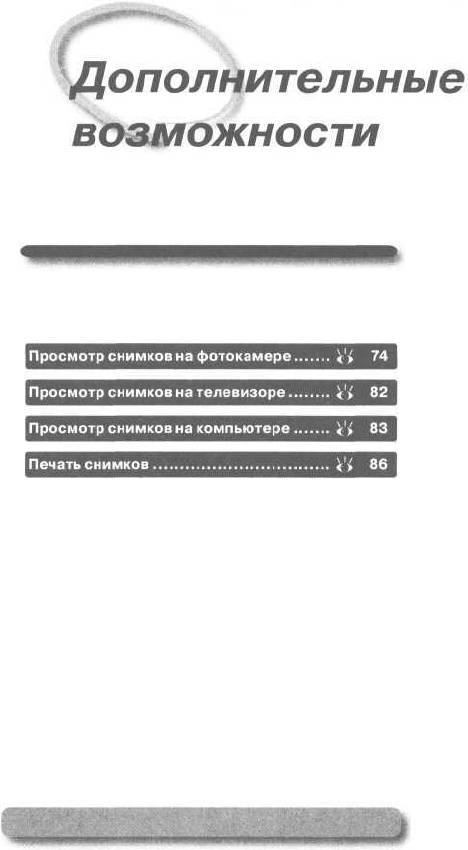
просмотра
В данной главе рассказывается о том, как про-
сматривать сделанные снимки при помощи
фотокамеры, телевизора или компьютера.
73
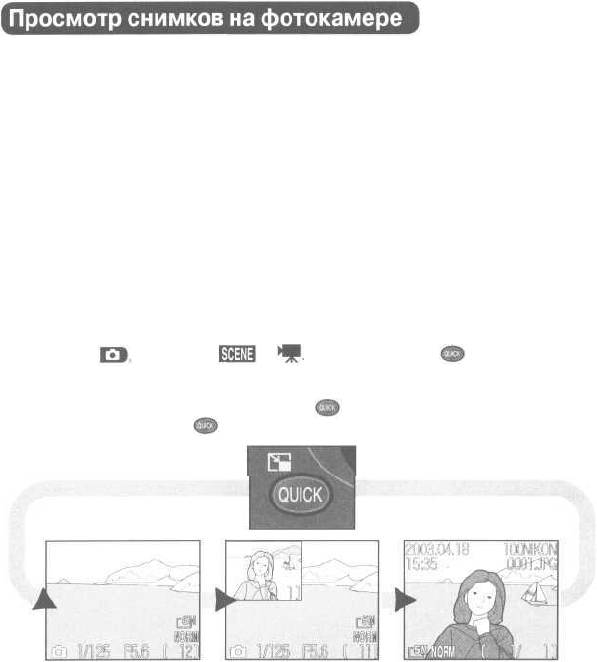
Данный раздел описывает, как просматривать снимки на фотокамере — в
полноэкранном режиме и в виде списка, как увеличивать снимки для про-
смотра их деталей, как надиктовывать комментарии к снимкам, и как созда-
вать маленькие копии Ваших снимков.
Быстрый и обычный просмотр
Данная фотокамера имеет два способа просмотра снимков: быстрый про-
смотр, когда Вы можете просматривать Ваши снимки не выходя из режима
съемки и отдельный режим просмотра, который может использоваться для
просмотра видеороликов, создания маленьких копий снимков, или для до-
ступа к настройкам меню режима просмотра.
Быстрый просмотр
Быстрый просмотр используется для просмотра снимков без выхода из
режима съемки, что делает возможным оценить результат предыдущих
попыток, готовясь сделать следующий кадр. Быстрый просмотр доступен
в режимах Р, S, А, М,, и Нажмите кнопку один раз, чтобы
снимки отображались в левом верхнем углу монитора, в то время как на нем
показывается изображение, даваемое объективом. Чтобы снимки показы-
вались во весь экран, нажмите кнопку еще раз. Для возврата в режим
съемки нажмите кнопку в третий раз или нажмите наполовину спусковую
кнопку затвора.
Режим съемки
Быстрый просмотр
Полноэкранный
Снимки отображаются
просмотр
в левом верхнем углу
Просмотр снимков во весь
монитора. Используйте
экран или в виде «списка»
для оценки результата
из четырех или девяти
предыдущих попыток,
уменьшенных изображе-
готовясь сделать следу-
ний. Возможен просмотр
ющий кадр.
информации о снимке,
увеличение при просмо-
тре и удаление снимков
— по одному за раз.
74
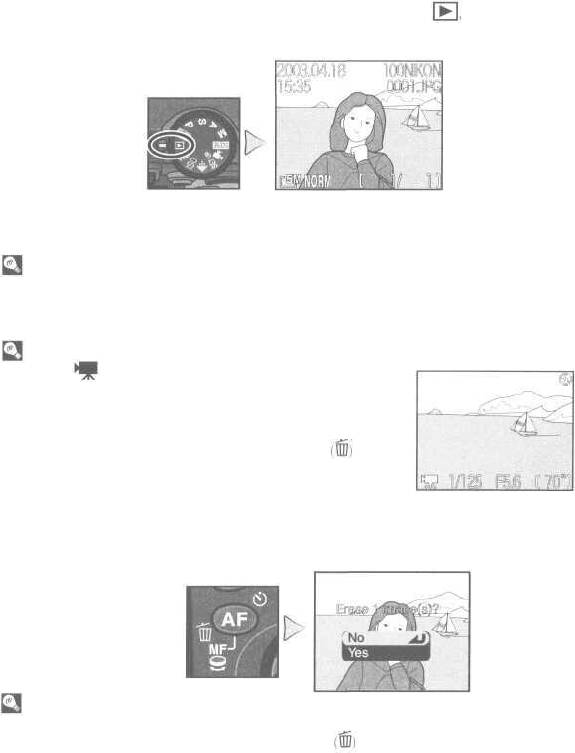
Полноэкранный просмотр
Если Вы повернете диск выбора режимов в положение то на экране бу-
дет показан последний сделанный снимок.
Просмотр остальных снимков
Нажмите мультиселектор вниз или вправо для просмотра снимков в порядке их записи
вверх или влево — для просмотра в обратном порядке. Удерживайте мультиселектор
нажатым для быстрой прокрутки к нужному снимку,
Оставить или удалить
В режиме (видео) или когда выбрано качество изо-
бражения HI, или когда выбрана настройка непрерыв-
ной съемки Ultra HS в режимах P, S, А или М, только что
сделанный снимок на короткое время показывается на
мониторе. Чтобы удалить снимок до того, как он будет
записан на карточку памяти, нажмите кнопку AF . На
экране будет показан запрос подтверждения. Нажмите
мультиселектор вверх или вниз, чтобы выбрать нужный
ответ, затем нажмите центральную кнопку мулыисе-
лектора, чтобы подтвердить выбор,
• Выберите No для выхода без удаления снимка.
• Выберите Yes, чтобы удалить снимок.
Удаление снимков
Чтобы удалить снимок при быстром полноэкранном просмотре или в режиме обычного
полноэкранного просмотра, нажмите кнопку AF . На экране будет показан запрос
подтверждения; удалите снимок как описано выше, под заголовком "Оставить или
удалить".
75
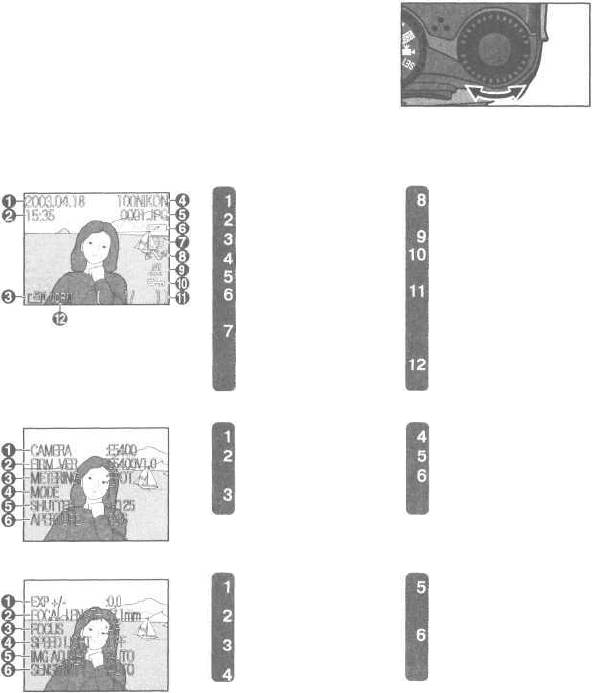
Просмотр снимков на фотокамере
Информация о снимке
При быстром полноэкранном просмотре или в режиме
обычного полноэкранного просмотра информация о
каждом снимке отображается поверх данного снимка.
Для каждого снимка имеется шесть страниц инфор-
мации. Вращайте диск управления для пролистывания
информации о снимке в следующем порядке: Стра-
ница 1 <=> Страница 2 о Страница 3 о Страница 4 о
Страница 5 <=> Страница 6 о Страница 1.
Страница 1 (Информация о файле)
Дата записи
Символ пометки для
Время записи
передачи
Размер изображения
Символ задания печати
Символ защищенного
Папка
снимка
Номер и тип файла
Номер текущего
Индикатор уровня
кадра/общее количе-
заряда батареи
ство видимых снимков
Символ звуковой за-
в данной папке
метки
Качество изображения
Страница 2 (Съемочная информация)
Тип фотокамеры
Режим экспозиции
Версия микропро-
Выдержка
граммы
Диафрагма
Тип замера
Страница 3 (Съемочная информация, продолжение)
Поправка экспозиции
Настройка изобра-
жения
Фокусное расстояние
Чувствительность
Режим фокусировки
(единиц ISO)
Состояние вспышки
76
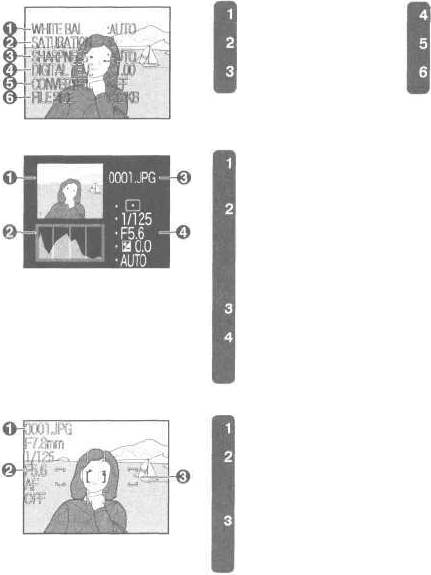
Просмотр снимков на фотокамере
Страница 4 (Съемочная информация, продолжение)
Баланс белого
Цифровой зум
Насыщенность цвета
Насадка на объектив
Резкость
Размер файла
Страница 5 (Информация об экспозиции)
Маленькое изображение снимка (мигающие рамки
отмечают самые яркие участки снимка)
Гистограмма показывает распределение тонов
(яркостей) в изображении: по горизонтальной оси
показана яркость точек, от черных слева до белых
справа, по вертикальной оси показано количество
точек для каждого уровня яркости,
№ и тип файла
Информация об экспозиции (замер, выдержка,
диафрагма, поправка экспозиции, чувствитель-
ность)
Страница 6 (Информация о фокусировке)
№ и тип файла
Информация о фокусировке (фокусное расстоя-
ние, выдержка, диафрагма, режим фокусировки,
подавление шума)
Подтверждение фокуса (участки снимка, попавшие
в фокус, выделены четкими границами, а активная
зона фокусировки выделена красным)
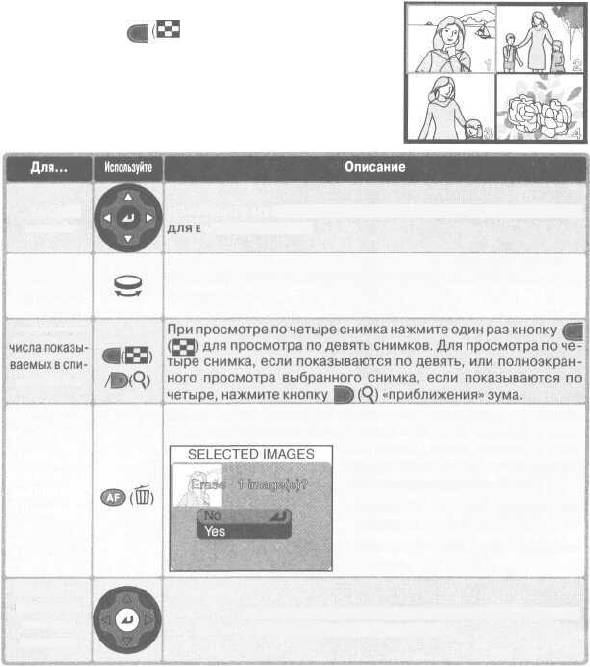
Просмотр снимков на фотокамере
Одновременный просмотр нескольких снимков:
просмотр списком
Нажатие кнопки ) в режиме полноэкранно-
го просмотра включает показ снимков с карточки
памяти в виде списка из маленьких изображений
по четыре снимка одновременно. При просмотре
списком возможны следующие действия:
...выбора
Нажимайте мультиселектор вверх, вниз, влево или вправо
снимка
для выбора снимков.
...листания
Вращайте диск управления для прокрутки списка снимков
страниц
постранично.
...изменения
ске снимков
На мониторе появится запрос подтверждения удаления.
Нажимая мультиселектор вверх или вниз, выберите нуж-
ный ответ, затем нажмите цен-
тральную кнопку мультиселектора
...удаления
для подтверждения выбора.
выбранно-
• Выберите NO для выхода без
го снимка
удаления снимка.
• Выберите YES для удаления
снимка.
...просмотра
выбранного
Нажмите центральную кнопку мультиселектора для про-
снимка во
смотра выбранного снимка во весь экран.
весь экран
78
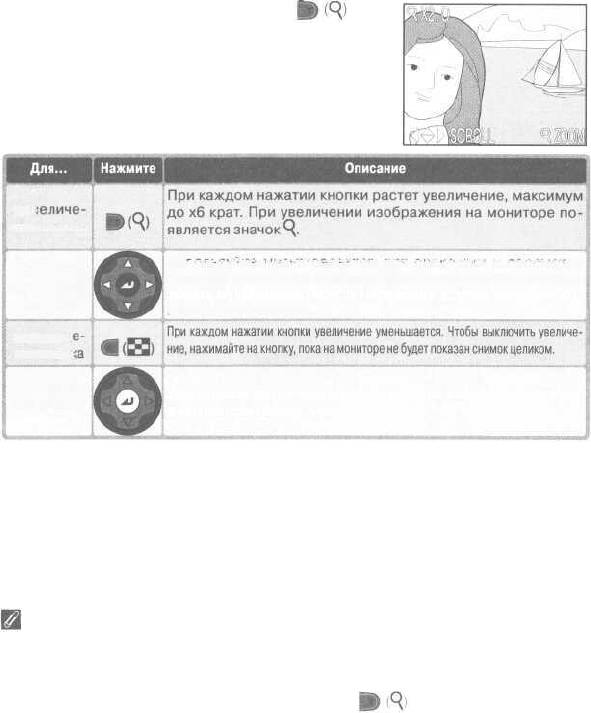
Просмотр снимков на фотокамере
Просмотр деталей снимка: увеличение при просмотре
Используйте кнопку управления зумом для
увеличения снимка при обычном полноэкранном
просмотре и быстром полноэкранном просмотре.
...увеличе-
ния снимка
Используйте мультиселектор для прокрутки и просмотра
...просмотра
участков снимка, не видимых на мониторе. Чтобы исполь-
другого участ-
зовать мультиселектор для перехода к другим снимкам, от-
ка снимка
ключите увеличение.
...уменьше-
ния снимка
...отключе-
Увеличение выключается и фотокамера возвращается в ре-
ния увели-
жим полноэкранного просмотра.
чения
Увеличение при просмотре
Увеличение невозможно при просмотре видеороликов, снимков, сделанных в режиме
Ultra HS и маленьких копий, созданных при помощи функции «маленький снимок».
Для увеличения снимка, сделанного с качеством HI, с карточки памяти должна быть
считана дополнительная информация, Если кнопка была нажата сразу после
того, как снимок отобразился во весь экран, то на мониторе будет показано сообще-
ние. Подождите несколько секунд и попробуйте еще раз.
79
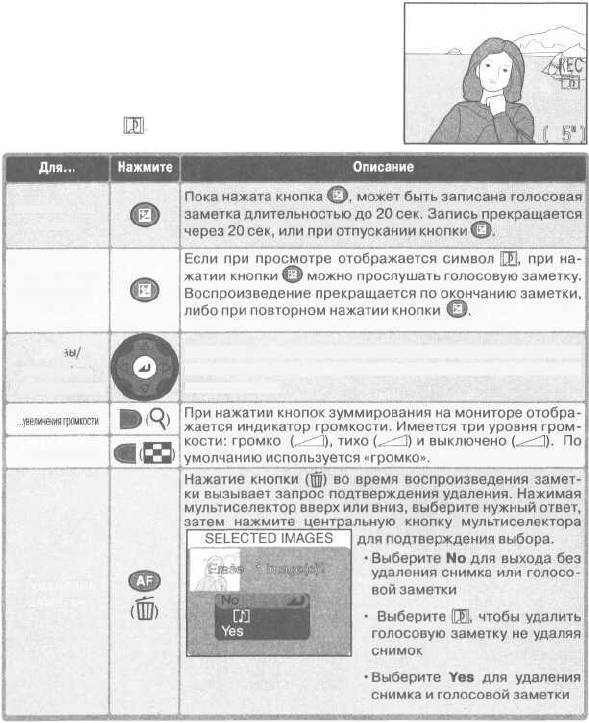
Просмотр снимков на фотокамере
Надиктовка комментариев: звуковые заметки
В режиме полноэкранного просмотра к сним-
кам могут быть добавлены небольшие звуковые
заметки. К видеороликам звуковые заметки до-
бавлять нельзя. Заметки хранятся на карточке
памяти в виде аудиофайлов в формате WAV. При
просмотре наличие звуковой заметки отобража-
ется символом
...записи за-
метки
...воспроиз-
ведения за-
метки
...паузы/
Нажмите центральную кнопку мультиселектора, чтобы
продолжения
приостановить воспроизведение. Нажмите еще раз для
воспроизведения
продолжения.
...уменьшения громкости
...удаления
заметки
80
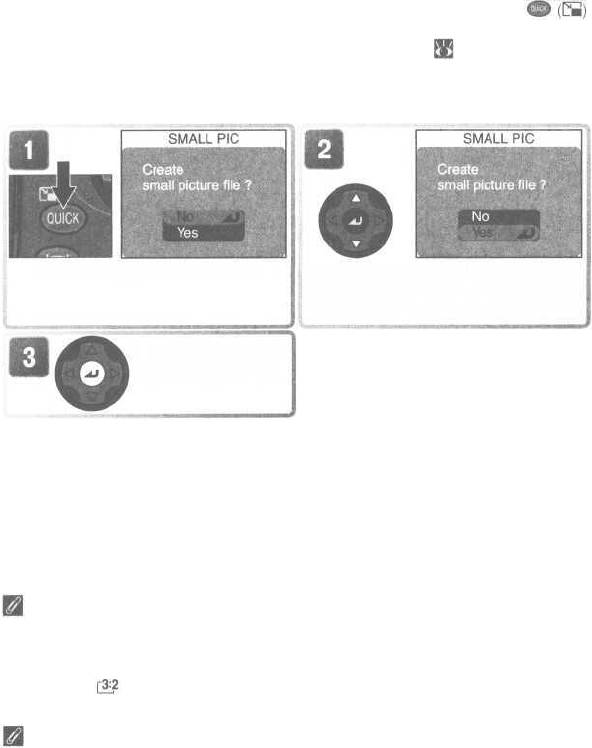
Просмотр снимков на фотокамере
Создание маленькой копии снимка: функция Small Picture I
В режиме полноэкранного просмотра Вы можете нажать кнопку
чтобы создать маленькую копию текущего снимка. В зависимости от опции,
выбранной в пункте Small pic меню режима просмотра ( 115), копии могут
иметь размер 640x480, 320x240 или 160x120 пикселей. Копии имеют каче-
ство изображения BASIC, что делает их идеально подходящими для распро-
странения по электронной почте и использования в web-страницах.
Показан запрос подтверждения.
Выберите Yes (чтобы выйти из диалога, не соз-
давая уменьшенной копии, выберите No и на-
жмите центральную кнопку мультиселектора).
Чтобы увидеть копию, используйте муль-
Создайте копию и вер-
тиселектор для прокрутки к последнему
нитесь в режим полно-
снимку на карточке памяти. При про-
экранного просмотра.
смотре на фотокамере маленькие копии
выделяются серой рамкой.
Копии хранятся как файлы с именами вида» «SSCNnnnn.JPG", где» «nnnn»
— четырехзначное число, полученное путем прибавления единицы к наи-
большему номеру файла в текущей папке. Копии не зависят от оригиналов:
удаление копии не затрагивает оригинал, а удаление оригинала не затраги-
вает копию. Копии имеют те же пометку для передачи, дату и время записи,
что и оригинал; атрибуты печати и защиты не устанавливаются.
К копиям нельзя применять увеличение при просмотре.
Ограничения функции Small Picture
Копии могут быть созданы только при наличии достаточного места на карточке памяти.
Копии не могут быть созданы в режиме быстрого просмотра (в т.ч. полноэкранно-
го). Копии не могут быть созданы из видеороликов, других маленьких копий, или со
снимков, сделанных в режиме Ultra HS, с качеством изображения HI или с размером
изображения 2592 х 1728. Вы, возможно, не сможете создать копии снимков, сде-
ланных фотокамерой другой модели.
Просмотр маленьких копий на фотокамерах других моделей
При использовании фотокамер других моделей маленькие копии могут показываться
или передаваться не вполне корректно.
81
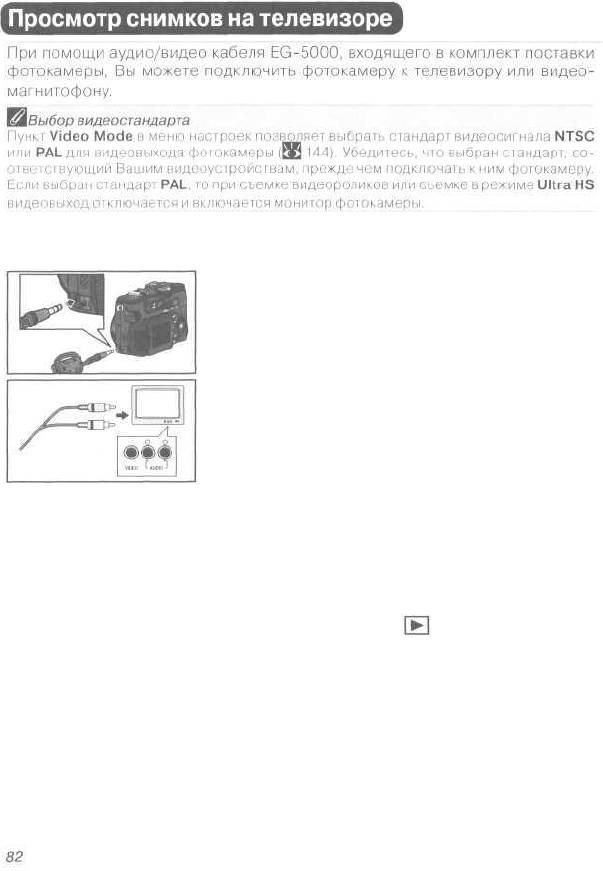
Выключите фотокамеру
1
Подсоедините аудио/видео кабель
2
Вставьте черный штекер кабеля в интер-
фейсный разъем фотокамеры, желтый
штекер в гнездо видеовхода телевизора
или видеомагнитофона. Белый штекер
вставьте в гнездо аудиовхода.
Переключите телевизор на просмотр
3
с видеовхода
В случае затруднений, обратитесь к инструкции
от Вашего телевизора или видеомагнитофона.
Выберите режим
4
Включите фотокамеру
5
Телевизор будет работать аналогично мо-
нитору фотокамеры, сам же монитор будет
выключен. Если фотокамера подключена
к видеомагнитофону, то снимки могут быть
записаны на видеокассету.
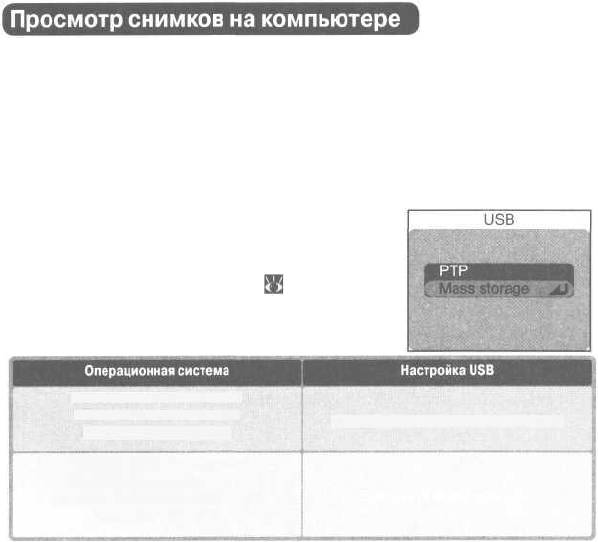
При помощи USB кабеля UC-E1 и программы Nikon View, входящих в ком-
плект поставки Вашей фотокамеры, Вы можете просматривать снятые фото-
графии и видеоролики на компьютере. Прежде, чем передать (скопировать)
изображения с фотокамеры на компьютер, Вам необходимо установить на
него программу Nikon View. Дополнительную информацию об установке про-
граммы Nikon View и передаче изображений на Ваш компьютер Вы можете
найти в Руководстве пользователя к программе Nikon View (на компакт-дис-
ке с программой) и на обратной стороне Краткого руководства.
Прежде, чем подключать фотокамеру
Прежде, чем копировать снимки в компьютер,
установите настройку USB в меню настроек Se-
tup фотокамеры в соответствии с операционной
системой Вашего компьютера ( 134). Фото-
камера имеет два типа настройки USB: Mass
storage (настройка по умолчанию) и РТР (Picture
Transfer Protocol).
Windows XP Home Edition
Windows XP Professional
Выберите Mass storage или PTP.
Mac OS X(10.1.2-10.2)
Windows 2000 Professional
Windows Millennium Edition (Me)
Windows 98 Second Edition (SE)
Выберите Mass storage.
Mac OS 9 (9.0-9.2)
83
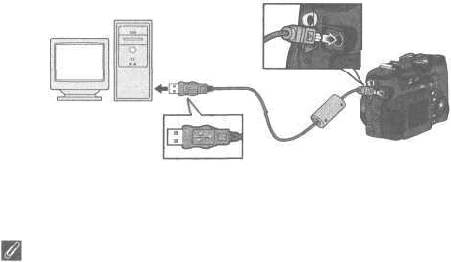
Просмотр снимков на компьютере
Подключение кабеля USB
Включите компьютер и дождитесь его загрузки. Убедившись в том, что фото-
камера выключена, подключите USB кабель UC-E1 так, как показано ниже.
Подключайте фотокамеру непосредственно к компьютеру, а не через USB-
хаб или USB-клавиатуру.
Разъем цифрового ввода/
вывода слегка наклонен вверх
USB кабель UC-E1
После этого Вы можете включить фотокамеру и передать снимки на компью-
тер, как это описано на обратной стороне Краткого руководства.
Windows 2000 Professional, Windows Millennium Edition (Me),
Windows 98 Second Edition (SE)» Mac OS 9 (9.0-9.2)
He используйте режим РТР в том случае, если компьютер работает под управлением
одной из перечисленных ниже операционных систем. Если Вы все-таки подключили
фотокамеру с настройкой PTP выбранной в меню USB, к компьютеру с одной из ниже
перечисленных операционных систем, то отключите фотокамеру от компьютера так,
как описано ниже. Убедитесь в том, что выбрана настройка Mass storage, прежде чем
вновь подключать фотокамеру к компьютеру.
Windows 2000 Professional
Откроется диалог с приглашением подключить новое устройство (Found New Hardware
Wizard). Щелкните мышкой по Cancel для того, чтобы закрыть окно диалога, после чего
отсоедините фотокамеру от компьютера.
Windows Millennium Edition (Me)
После сообщения о том
что были внесены изменения в базу данных устройств,
;
компьютер запустит Мастера установки новых устройств (Add New Hardware Wizard).
Щелкните мышкой по Cancel для того, чтобы закрыть окно Мастера, после чего отсо-
едините фотокамеру от компьютера.
Windows 98 Second Edition (SE)
Запустится Мастер установки новых устройств (Add New Hardware Wizard). Щелкните
мышкой no Cancel для того, чтобы закрыть окно Мастера, после чего отсоедините
фотокамеру от компьютера.
Mac OS 9
(9.0 —9.2)
Появится окно диалога с сообщением, что компьютер не может найти и использовать
драйвер, необходимый для работы USB устройства «Nikon Digital Camera Е5400_РТР».
Щелкните мышкой по Cancel для того, чтобы закрыть окно диалога, после чего отсо-
едините фотокамеру от компьютера.
84
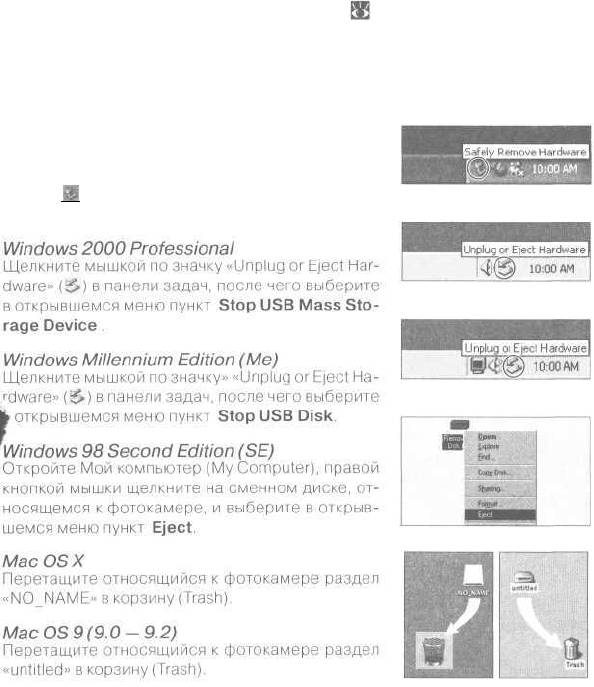
Просмотр снимков на компьютере
Отключение фотокамеры
Если для USB была выбрана настройка РТР ( 83), то после передачи изо-
бражений на компьютер Вы можете выключить фотокамеру и отсоединить ее
от компьютера. Если же Вы не изменяли установленную для USB по умолча-
нию настройку Mass storage, то Вы должны сначала удалить фотокамеру из
операционной системы, так, как это описано ниже, а уже после этого выклю-
чать фотокамеру и отключать ее от компьютера.
Windows ХР Ноте Edition/Windows XP
Professional
Щелкните мышкой по значку «Safely Remove Har-
dware» ( ) в панели задач, после чего выберите в
открывшемся меню пункт Safely remove USB Mass Storage Device.
Mac OS X Mac OS 9
85
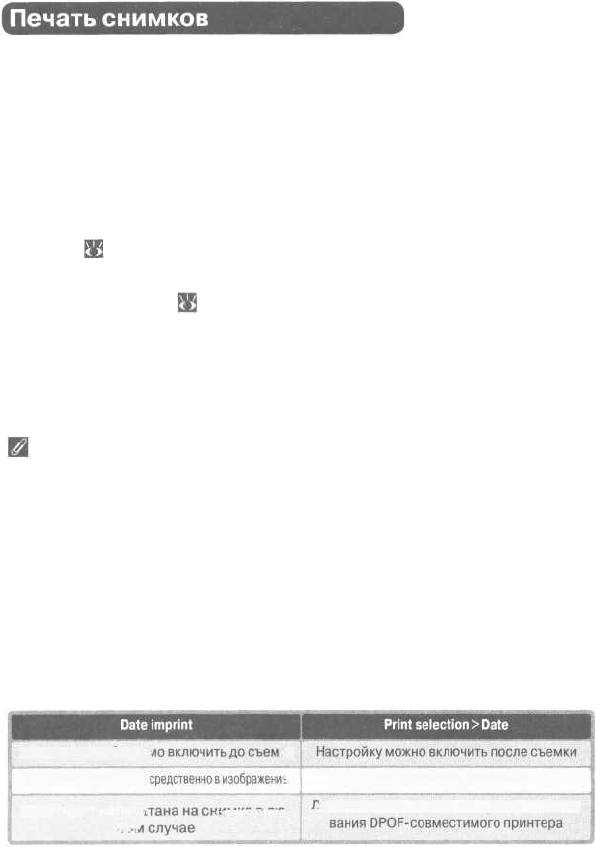
Чтобы напечатать снимки с карточки памяти фотокамеры:
• отнесите карточку в цифровую фотолабораторию
• вставьте карточку в фотопринтер, оборудованный гнездом для карточки
CompactFlash™
• скопируйте снимки в компьютер при помощи программы Nikon View и рас-
печатайте их с компьютера (см. Руководство пользователя к программе
Nikon View, находится на компакт-диске программы)
Чтобы впечатать на снимки дату и время съемки:
• делайте снимки, включив настройку Date imprint в меню настроек Setup,
которая впечатывает дату и время в фотографии непосредственно при
съемке ( 145)
• если фотопринтер или цифровая фотолаборатория поддерживают Dig-
ital Print Order Format (DPOF), используйте настройку Date в меню Print
set>Print selection ( 127)
• скопируйте снимки в компьютер при помощи программы Nikon View и рас-
печатайте их, используя функцию впечатывания даты, имеющуюся в про-
грамме Nikon View (см. Руководство пользователя к программе Nikon View,
находится на компакт-диске программы)
«Задание печати» и Digital Print Order Format (DPOF)
Настройка Print set (Задание печати) в меню режима просмотра используется для
создания цифровых «заданий печати», содержащих список снимков, которые нужно
напечатать, количество отпечатков для каждого снимка и информацию, которую нужно
включать в каждый отпечаток. Задание печати хранится на карточке памяти в формате
Digital Print Order Format (DPOF). После того, как было создано задание печати, кар-
точку памяти можно вставить в DPOF-совместимое устройство и напечатать снимки
прямо с карточки памяти. Прежде, чем использовать данную опцию, убедитесь, что
Ваш принтер или фотолаборатория поддерживают формат DPOF. Учтите, что:
• Если пункт Print set не использовался для создания задания печати, то будут напеча-
таны все снимки, имеющиеся на карточке памяти
• Задание печати не копируется в компьютер при передаче снимков с использованием
программы Nikоn View
Впечатывание даты — «Pate Imprint» или опция «Date» в меню
Настройку необходимо включить до съемки
Дата впечатывается непосредственно в изображение
Дата хранится отдельно
Дата печатается только в случае использо-
Дата будет напечатана на снимке в лю-
бом случае
86

олики
Ваша цифровая фотокамера Nikon может сни-
мать три различных типа видеороликов. В дан-
ной главе рассказывается о том, как снимать и
просматривать видеоролики.
87
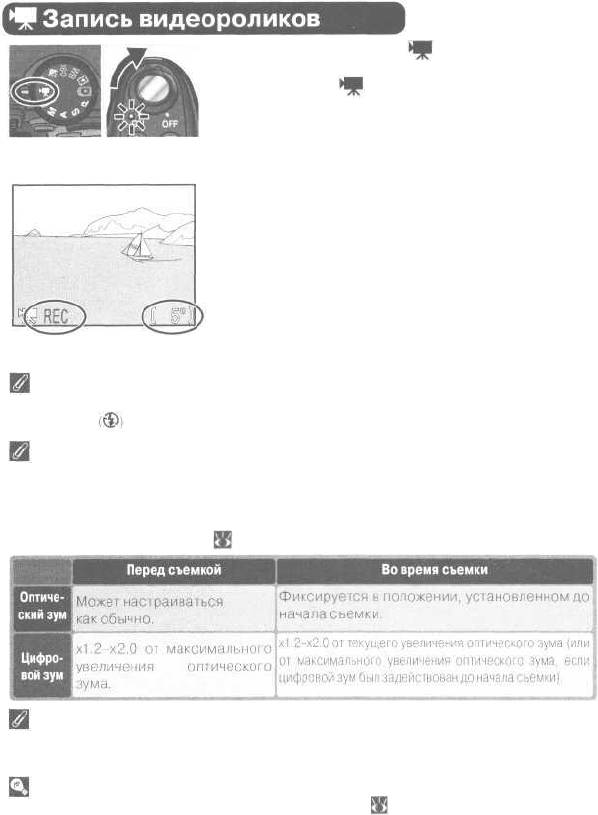
Выберите режим
1
Поверните диск выбора режимов в по-
ложение , включите фотокамеру и от-
кройте монитор. На том месте, где обычно
показывается количество оставшихся ка-
дров, на мониторе будет показана макси-
мальная продолжительность видеоролика,
который может быть записан при текущих
настройках.
Запишите видеоролик
2
Для начала съемки нажмите до конца спу-
сковую кнопку затвора. Пока идет съемка,
отображается индикатор REC. Съемка
прекращается при повторном нажатии
спусковой кнопки затвора, при заполнении
карточки памяти или по достижении макси-
мальной продолжительности видеоролика.
Использование вспышки
Если выбран режим TV movie (640) или Small movie (320), то вспышка автоматически
отключается
Зум
Если выбран режим TV movie (640) или Small movie (320), то оптический зум можно
настраивать только до начала съемки. Цифровой зум можно настраивать до и во время
съемки, между увеличениями х1.2 и х2.0. Нажатие кнопки управления зумом во время
съемки включает цифровой зум, даже если в пункте меню Zoom options>Digital tele
была выбрана настройка Off ( 105).
Монитор
Если монитор повернут так, что он смотрит в туже сторону, что и объем ив при записи видеороликов
типов TV movie (640) или Small movie (320), то изображение на мониторе будет перевернуто.
Режим фокусировки
Если в пункте меню Focus options>Auto-focus mode ( 70) выбрана настройка Single
AF (однократная автоматическая фокусировка, включается по умолчанию), то фокус
блокируется при нажатии спусковой кнопки затвора для начала съемки.
88
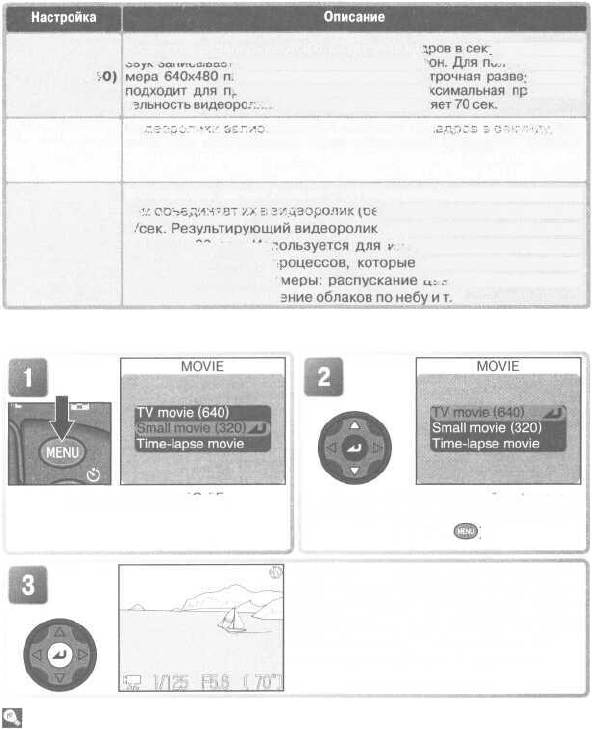
Вы можете выбрать один из перечисленных ниже типов видеороликов:
Видеоролики записываются с частотой 15 кадров в секунду, при этом
звук записывается через встроенный микрофон. Для получения раз-
TV movie (640)
мера 640x480 пикселей используется чересстрочная развертка, что
подходит для просмотра на телевизоре. Максимальная продолжи-
тельность видеоролика в этом режиме состовляет 180 сек.
Видеоролики записываются с частотой 15 кадров в секунду, при
Small movie
этом звук записывается через встроенный микрофон. Каждый
(320)
кадр имеет размер 320x240 пикселей. Максимальная продолжи-
(по умолчанию)
тельность видеоролика в этом режиме составляет 180 сек.
Фотокамера делает снимки с установленным интервалом, а за-
тем объединяет их в видеоролик (без звука) с частотой кадров 30
к/сек. Результирующий видеоролик может иметь продолжитель-
Time-lapse
ность до 60 сек. Используется для интервальной (ускоренной)
movie
съемки медленных процессов, которые могут быть сняты без
перемещения фотокамеры: распускание цветка, появление ба-
бочки из кокона, движение облаков по небу и т.д.
Чтобы выбрать тип видеоролика:
Показано меню MOVIE.
Выберите нужную настройку (для вы-
хода без изменения настроек нажмите
кнопку ).
Вернитесь в режим съемки (Если был
выбран пункт Time-lapse movie, будет
показано меню с дополнительными на-
стройками, см. на следующей странице).
Начните съемку видеороликов, как это
описано на предыдущей странице.
Файлы видеороликов
[Видеоролики записываются в файлы формата QuickTime с расширением «.MOV» и по-
сле передачи на компьютер могут на нем просматриваться.
89
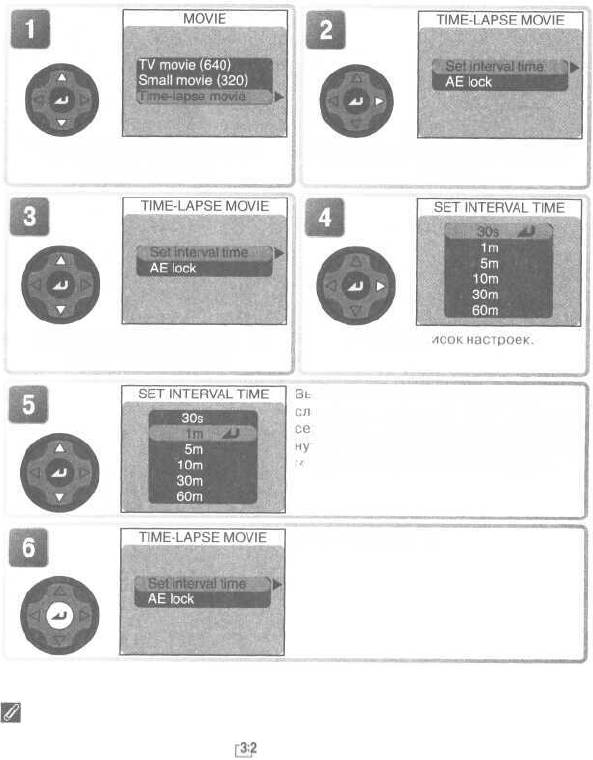
Запись видеороликов
Интервальная съемка видеороликов
В меню MOVIE выберите пункт
Показаны настройки интервальной
Time-lapse movie.
съемки.
Выберите пункт Set interval time
Показан список настроек.
(установка интервала).
Выберите интервал между кадрами из
следующих значений: 30s (тридцать
секунд), 1т (одна минута), 5т (пять ми-
нут), Ют (десять минут), 30т (тридцать
минут) и 60т (шестьдесят минут).
Подтвердите выбор.
Ограничения по интервальной съемке видеороликов
Интервальная съемка видеороликов невозможна, если установлено качество изобра-
жения HI или размер изображения 2592x1728.
90
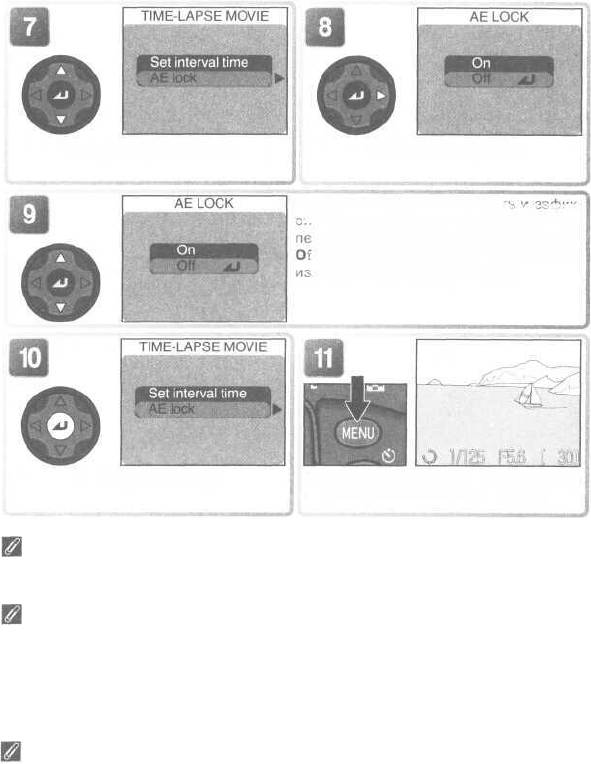
Запись видеороликов
Выберите пункт АЕ lock.
Показаны настройки.
Выберите On, чтобы измерить и зафик-
сировать экспозицию и баланс белого по
первому кадру в видеоролике; выберите
Off, чтобы экспозиция и баланс белого
измерялись для каждого кадра.
Подтвердите выбор.
Вернитесь в режим съемки. Начните съемку
видеоролика, как описано на стр. 88.
Делайте пробные снимки
Мы рекомендуем сделать пробный снимок и посмотреть результат на мониторе фотока-
меры, прежде чем записывать видеоролик в интервальном режиме Time-lapse movie.
Во время записи
Для экономии заряда батареи монитор отключается между съемкой кадров: для ин-
дикации того, что идет съемка, мигает зеленая лампочка (AF). Монитор автоматически
включается примерно за десять секунд до того, как камера сделает очередной снимок.
Интервальная сьемка будет автоматически прекращена, если фотокамера будет не в
состоянии записывать снимки с задaнным интервалом (такое возможно при использо -
вании microdrive или другой карточки памяти с медленной записью).
Используйте надежный источник питания
При интервальной съемке с интервалами в десять минут и больше мы рекомендуем использо-
вать сетевой блок питания ЕН-53 или сетевой блок питания/зарядное устройство ЕН-21.
91
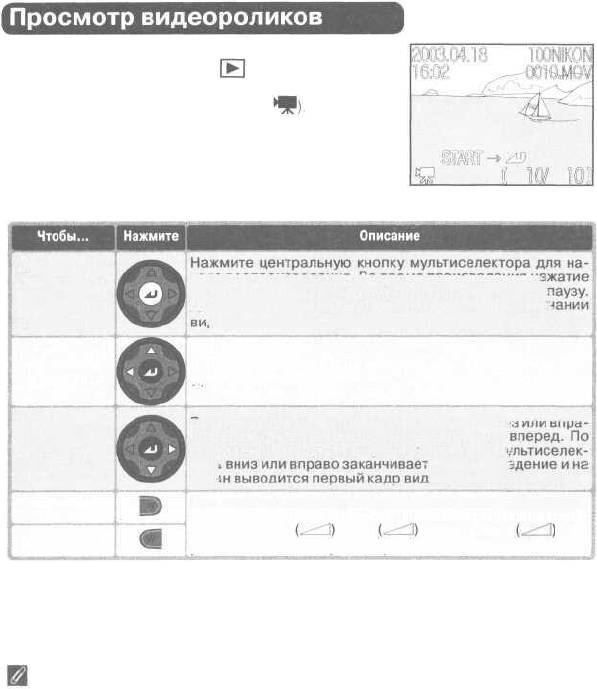
Для просмотра видеоролика поверните диск вы-
бора режимов в положение и перейдите к ви-
деоролику в режиме полноэкранного просмотра
(видеоролики отмечены символом Нажмите
центральную кнопку мультиселектора, чтобы на-
чать воспроизведение. Если видеоролик записан в
формате TV movie (640) или Small movie (320), то
записанный с видеороликом звук будет воспроиз-
водиться через встроенный динамик фотокамеры.
... начать/
чала воспроизведения. Во время произведения нажатие
приостано-
центральной кнопки мультиселектора включает паузу.
вить/продол-
Для продолжения нажмите кнопку еще раз. По окончании
жить воспро-
изведение
видеоролика на экран выводится его первый кадр.
...перемотать
видеоролик
Во время паузы нажатие мультиселектора вверх или вле-
на один кадр
во перематывает видеоролик на один кадр назад.
назад
Во время паузы нажатие мультиселектора вниз или впра-
... перемотать
во перематывает видеоролик на один кадр вперед. По
видеоролик
достижении конца видеоролика нажатие мультиселек-
на один кадр
тора вниз или вправо заканчивает воспроизведение и на
вперед
экран выводится первый кадр видеоролика.
„.увеличения
громкости
При нажатии кнопок зуммирования на мониторе отобра-
жается индикатор громкости. Имеется три уровня гром-
кости: громко , тихо и выключено L По
...уменьшения громкости
умолчанию используется «громко».
Просмотр видеороликов, сделанных в режиме интервальной съемки
Если видеоролик был записан в режиме интервальной сьемки Time-lapse movie, то
создаются два файла: оригинал и копия меньшего размера, для просмотра на фото-
камере. Оригинал записывается с качеством и размером изображения, установлен-
ными на момент съемки, а копия имеет качество изображения NORMAL и размер кадра
320x240 пикселей. На карточке памяти копия будет иметь номер файла на единицу
больше, чем у оригинала; если оригинал будет иметь имя файла «MSCN0001.MOV»,
копия будет иметь имя «DSCN0002.MOV». Оригиналы можно просматривать только
на компьютере, при просмотре на фотокамере они будут воспроизводиться как непод-
вижные изображения, показывающие первый кадр видеоролика.
92

ник по меню
В данной главе описаны настройки, имеющиеся
в следующих меню:
Установка настроек фотокамеры в режимах съемки
Р,
S,
А и М.
Удаление выбранных снимков и папок, размещение
снимков в папках, выбор снимков для передачи в
компьютер или для печати на DPOF-совместимом
устройстве, защита снимков от случайного удале-
ния и сокрытие снимков от просмотра.
Установка основных настроек фотокамеры и вы-
полнение таких задач, как форматирование кар-
точки памяти и выбор папки для хранения Ваших
снимков.
93
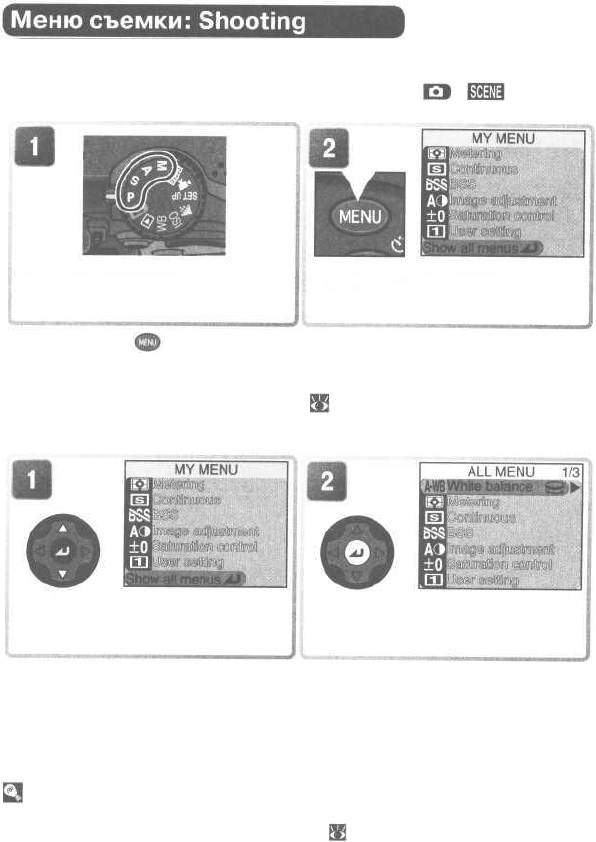
Когда диск выбора режимов установлен в положение P, S, А или М, пере-
численные ниже настройки могут быть изменены при помощи меню режима
съемки (меню режима съемки недоступно в режимах и ). Чтобы вы-
звать меню режима съемки:
Выберите P, S, А или М.
Показано меню режима съемки.
Нажатие кнопки вызывает одностраничное персональное меню, содер-
жащее шесть избранных настроек из двадцати доступных в полном меню ре-
жима съемки. Определить то, какие настройки войдут в персональное меню,
Вы можете, используя пункт My menu ( 113). Чтобы вызвать полное меню
режима съемки, содержащее три страницы настроек:
Выберите Show all menus.
Показаны все настройки.
Использование меню
Дополнительную информацию по операциям с меню Вы можете найти в разделе
«Прежде, чем начинать: Использование меню» ( 10).
94
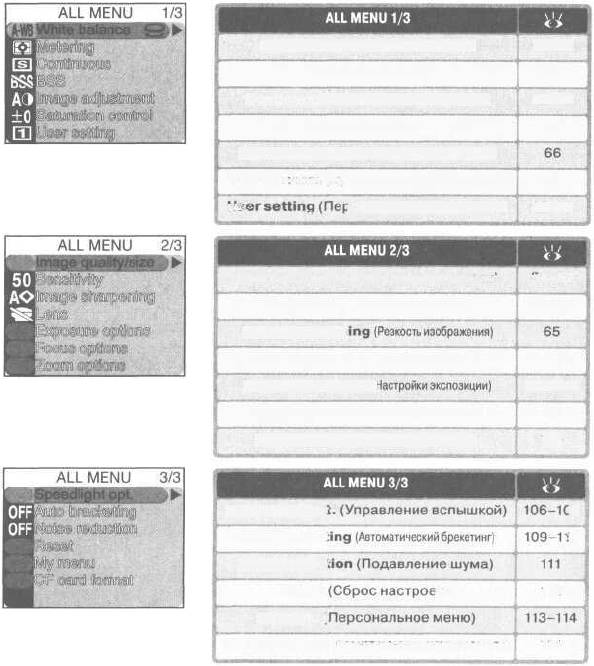
Полное меню режима съемки содержит следующие пункты:
White balance (Баланс белого)
60-62
Metering (Замер)
68
Continuous (Непрерывная съемка)
63-64
BSS (Выбор лучшего снимка)
97
Image adjustment
(Настройка
изображения)
Saturation control (Управление насыщенностью цвета)
67
User setting (Персональные настройки)
98-99
Image quality/size (Качество и размер изображения)
54-57
Sensitivity (Чувствительность)
58-59
Image
sharpening
Lens
(Дополнительные насадки
на
объектив)
101-102
Exposure options
(Настройки
экспозиции)
103-104
Focus options
(Настройки фокусировки)
69
Zoom options (Настройки зума)
HI
Speedlight opt. (Управление вспышкой)
106-108
Auto bracketing
(Автоматический брекетинг)
109-110
Noise reduction (Подавление шума)
Reset (Сброс настроек)
112
My menu (Персональное меню)
CF
card format
(Форматирование карточек памяти)
114
95
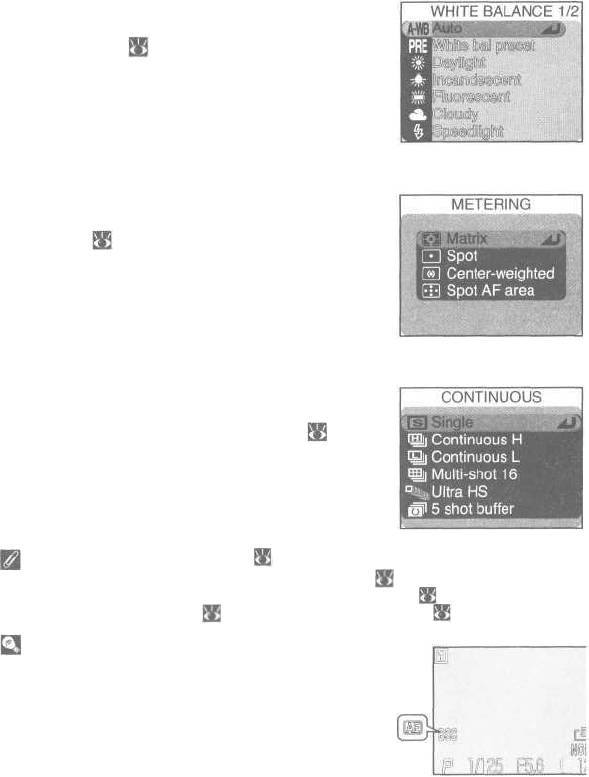
Меню съемки: Shooting
Баланс белого: White - Balance
Имеется восемь настроек баланса белого;
более подробно см. «От простого к сложному:
Баланс белого» ( 60).
Замер: Metering
На выбор имеются четыре вида замера экспози-
ции; более подробно см. «От простого к сложно-
му: Замер» ( 68).
Непрерывная съемка: Continuous
Возможен выбор из шести настроек для съемки
фотографий сериями; более подробно см. «От про-
стого к сложному: Непрерывная съемка» ( 63).
Ограничения режима BSS ( 97)
BSS не может использоваться вместе с автоспуском ( 35), режимом непрерывной
съемки Соntinuоus, отличным от SingIе (покадровая съемка, 63), брекетингом экс -
позиции или баланса белого ( 109), или подавлением шумов ( 111).
BSS
Если настройка BSS отличается от Off, то она показыва-
ется символом на мониторе.
96
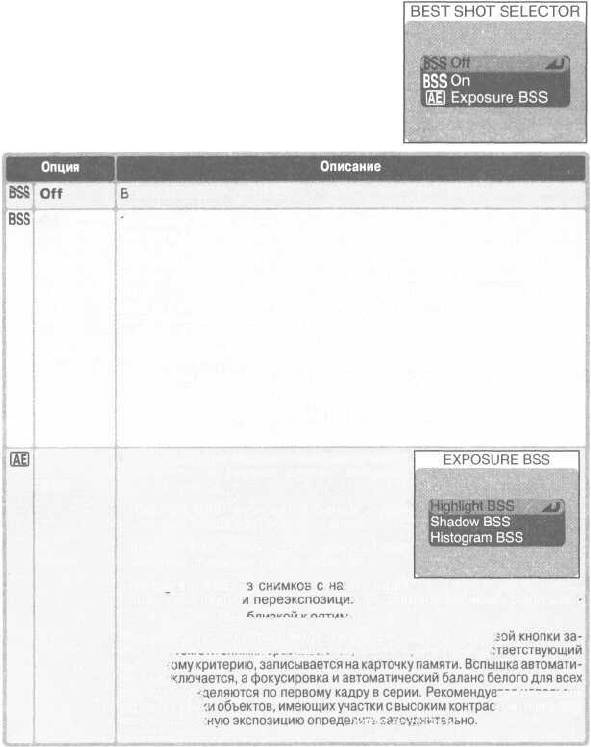
Меню съемки: Shooting
Выбор лучшего снимка: Best Shot Selector (BSS)
Настройки из меню «выбора лучшего снимка»
(Best Shot Selector, BSS) рекомендуется исполь-
зовать в ситуациях, когда случайные перемеще-
ния фотокамеры могут привести к «смазыванию»
снимков, или когда отдельные участки снимков
имеют тенденцию к недо- или переэкспозиции.
BSS выключен.
On
Фотокамера делает снимки всё то время, пока нажата спусковая кнопка затвора,
максимум до десяти снимков. Затем эти снимки сравниваются между собой и са-
мый резкий снимок (снимок, имеющий максимальное число деталей изображения)
записывается на карточку памяти. Вспышка автоматически выключается, а фоку-
сировка, экспозиция и автоматический баланс белого для всех снимков опреде-
ляются по первому кадру в серии. BSS рекомендуется использовать в ситуациях,
когда случайное движение фотокамеры может привести к смазыванию и нерезко-
сти получаемых снимков:
• при зуммировании объектива в сторону увеличения
• при макросъемке
• при слабом освещении в случае невозможности использования вспышки
BSS может не дать ожидаемых результатов при съемке движущихся объектов, или
если Вы измените компоновку кадра при нажатой спусковой кнопке затвора.
Exposure
При выборе этой настройки выводится меню,
показанное на рисунке справа. Выберите
BSS
один из пунктов:
• Highlight BSS: выбирается снимок с наи-
меньшей площадью переэкспозиции.
• Shadow BSS: выбирается снимок с наи-
меньшей площадью недоэкспозиции.
• Histogram BSS: из снимков с наименьшей
площадью недо- и переэкспозиции фотокамера выбирает один, с об-
щей экспозицией, близкой к оптимальной.
Фотокамера делает пять снимков при каждом нажатии спусковой кнопки за-
твора. Затем эти снимки сравниваются, и снимок, наиболее соответствующий
выбранному критерию, записывается на карточку памяти. Вспышка автомати-
чески выключается, а фокусировка и автоматический баланс белого для всех
снимков определяются по первому кадру в серии. Рекомендуется использо-
вать для съемки объектов, имеющих участки с высоким контрастом, или в слу-
чаях, когда точную экспозицию определить затруднительно.
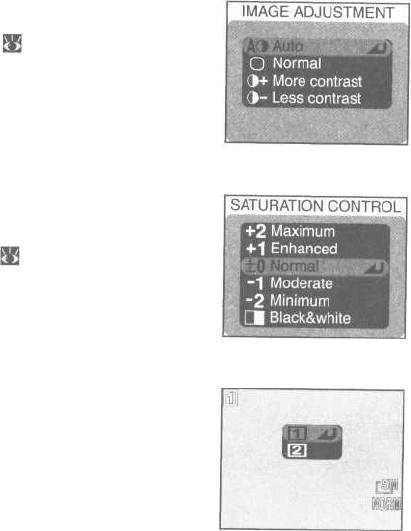
Меню съемки: Shooting
Настройка изображения: Image Adjustment
данный пункт используется для настройки кон-
траста. См. «От простого к сложному: Резкость,
контрастность и цвет» (| 66).
Управление насыщенностью цвета: Saturation Control
Используйте этот пункт для регулировки насы-
щенности цвета и для получения черно-белых
снимков. См. «От простого к сложному: Резкость,
контрастность и цвет» ( 67).
Персональные настройки: User Setting
Настройки фотокамеры можно сохранить в одном
из двух отдельных «банков» настроек — Банк 1 и
Банк 2. По умолчанию изменения настроек фото-
камеры записываются в Банк 1. Чтобы сохранить
другую комбинацию часто используемых настро-
ек, выберите Банк 2 и настройте фотокамеру же-
лаемым образом. Для переключения от одной
комбинации настроек к другой выберите нужный
банк в меню User setting.
98
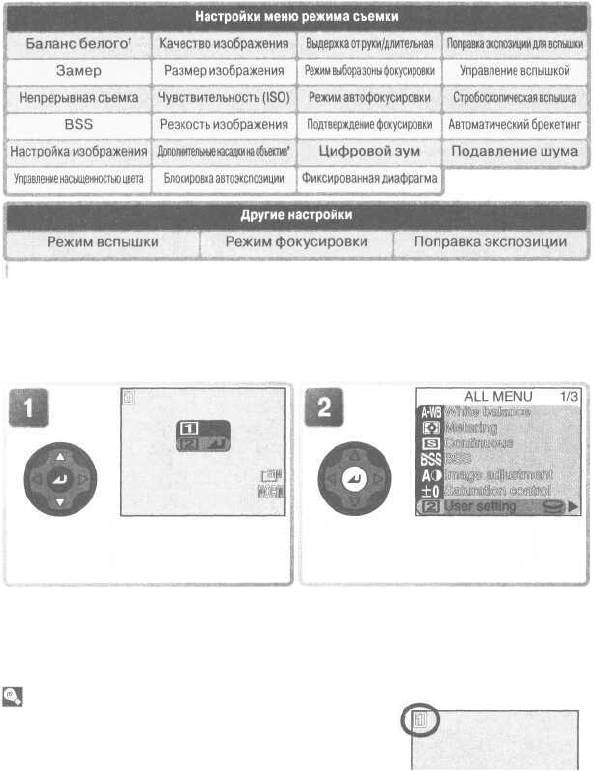
Меню съемки: Shooting
В банк персональных настроек записываются следующие настройки:
Любые изменения точной настройки или предустановленного баланса белого применя-
ются сразу к обоим банкам, независимо от того, какой банк выбран в настоящий момент,
* Если выбрана настройка Slide copy adptr то, при выборе этого банка настроек, для
настройки Lens будет установлено значение Slide copy adptr>Positive.
Чтобы выбрать банк персональных настроек:
Выберите банк. Настройки, уже запи-
Подтвердите выбор и вернитесь в меню режима
санные в банк, показаны символами на
съемки. Все изменения в настройках будут со-
мониторе.
храняться в текущем банке настроек.
Персональные настройки
В режимах Р, S, А и М номер текущего банка персо-
нальных настроек показывается в левом верхнем углу
монитора.
99
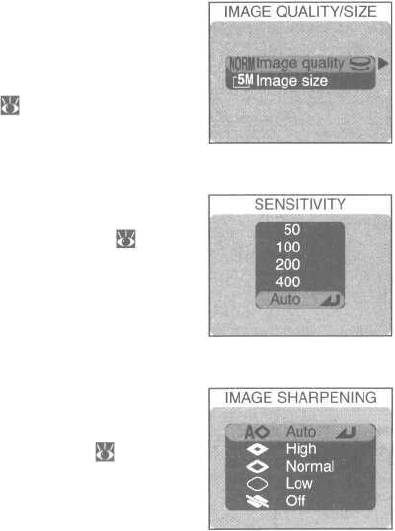
Меню съемки: Shooting
Размер и качество изображения: Image Quality and Size
При выборе пункта Image quality/size будет по-
казано меню, приведенное справа, в котором Вы
можете установить качество и размер изображе-
ния при помощи отдельных подменю. Более под-
робно см. «От простого к сложному: Качество
и размер изображения» ( 54).
Чувствительность: Sensitivity
Используйте этот пункт для установки чувствитель-
ности (в единицах ISO). Более подробно см. «От
простого к сложному: Чувствительность» (
58).
Резкость изображения: Image Sharpening
Данная настройка определяет степень усиления
контурной резкости снимка перед его записью
на карточку памяти. См. «От простого к сложно-
му: Резкость, контрастность и цвет» ( 65).
100
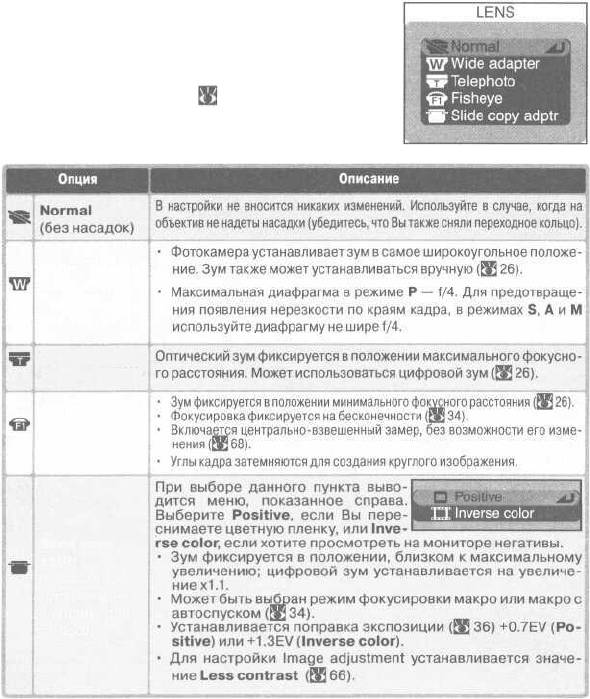
Меню съемки: Shooting
Дополнительные насадки на объектив: Lens
Данное меню используется для оптимальной
установки настроек фотокамеры при исполь-
зовании дополнительных насадок на объектив,
перечисленных ниже. Учтите, что данные ак-
сессуары могут использоваться только вместе
с переходным кольцом ( 148). Дополнитель-
ную информацию по использованию и уходу Вы
можете найти в документации, поставляемой
вместе с насадками.
Wide adapter
(широкоуголь-
ный конвертер,
для WC-E80)
Теlерhоto(телекон-
вертер,для ТС-Е15ЕD)
Fisheye
(конвертер
«рыбий глаз»,
для FC-E9)
Slide copy
adptr
(насадка для
копирования
слайдов, для
ES-E28)
101
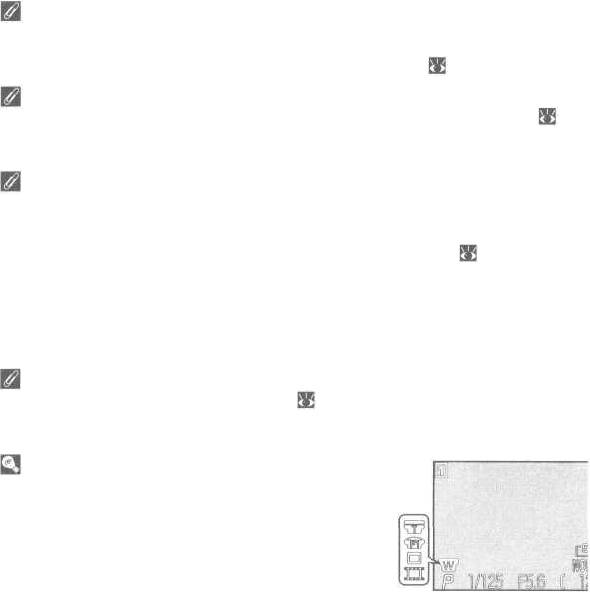
Меню съемки: Shooting
Использование вспышки
При настройках, отличных от Normal встроенная вспышка автоматически отключает-
ся. Если выбрана настройка Wide adapter или Telephoto, могут использоваться внеш-
ние вспышки, установленные в башмак для принадлежностей ( 148).
Использование автофокуса
При съемке с настройками, отличными от Normal, используйте автофокус ( 34).
В режиме ручной фокусировки результаты могут не точно соответствовать установ-
ленному расстоянию.
Насадка для копирования слайдов: Inverse color
При использовании настройки Inverse color необходим яркий источник света. Если
света недостаточно, изображение на мониторе будет слишком ярким. Если Вы за-
метите интенсивный «шум» в виде случайно расположенных ярких точек, установите
настройку повышения контурной резкости в значение Off или Low ( 65).
Inverse color предназначается только для предварительного изучения негативов при
помощи монитора фотокамеры, и качество получаемого изображения сильно зависит
от типа пленки, и ее производителя. Для получения высококачественных изображений
с негативной пленки мы рекомендуем пользоваться фильм-сканером, таким, как Nikon
COOLSCAN.
Переходные кольца для объектива
Снимайте переходные кольца с объектива ( 148), когда они не требуются. При уста-
новленном без конвертера переходном кольце будут затеняться углы кадра на всех
снимках.
Насадки и конвертеры
При настройке, отличной от Normal, она показывается
символом на мониторе.
102
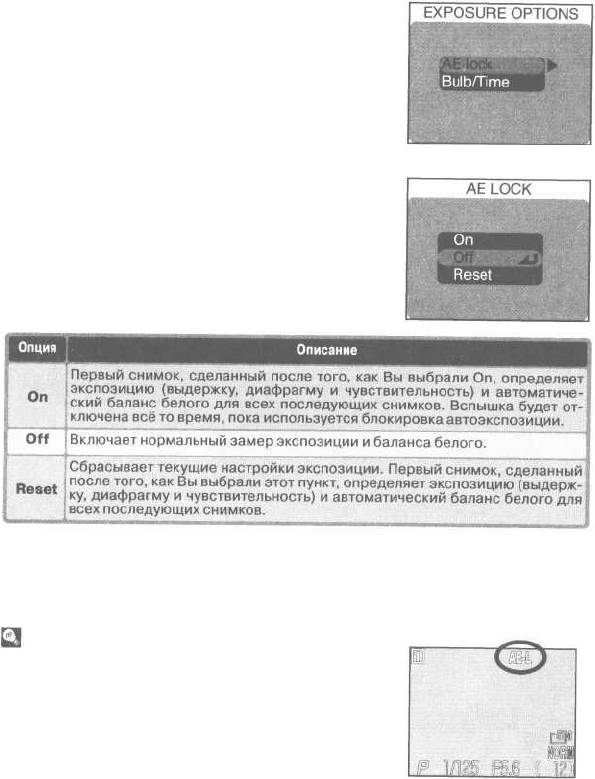
Меню съемки: Shooting
Настройки экспозиции: Exposure Options
Меню настроек экспозиции содержит две на-
стройки для управления экспозицией.
АЕ Lock(Блокировка экспозиции)
При съемке серии фотографий, которые Вы
собираетесь потом объединить в одно изобра-
жение (например, при съемке фотографий для
снимка виртуальной круговой панорамы ), Вы
можете использовать блокировку экспозиции,
чтобы получить одинаковые настройки экспо-
зиции и автоматического баланса белого на всех
снимках в серии.
AELock
Если включена блокировка экспозиции, на мониторе
показывается символ AE-L. После того, как Вы вы-
брали On или Reset, этот символ становится желтым,
показывая, что экспозиция будет заблокирована после
следующего снимка. Когда Вы сделаете снимок, по
которому будет установлена экспозиция, этот символ
станет белым.
103
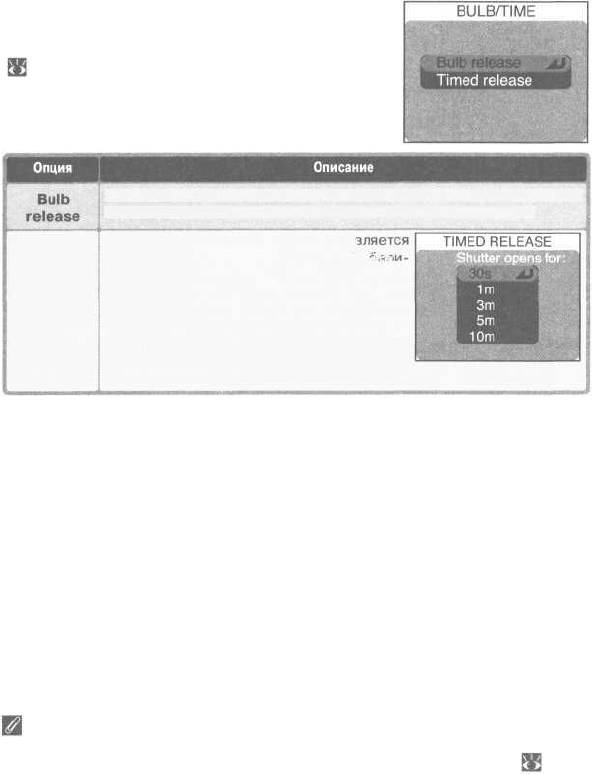
Меню съемки: Shooting
Bulb/Time (Выдержки от руки/длительные выдержки)
В режиме М (ручной режим экспозиции) Вы мо-
жете выбрать выдержку BULB или TIME для по-
лучения длительных (до десяти минут) выдержек
( 53). Данное меню управляет длиной таких
выдержек.
Затвор будет оставаться открытым, пока спусковая кнопка затвора
удерживается нажатой, максимально в течение десяти минут.
При выборе данного пункта появляется
меню с возможными выдержками. Выбери-
те одно из следующих значений: 30s (трид-
цать секунд), 1m (одна минута), Зm (три
Timed
минуты), 5т (пять минут), или Ют (десять
release
минут). Затвор откроется при первом нажа-
тии спусковой кнопки и закроется по дости-
жении выбранного времени или при повтор-
ном нажатии спусковой кнопки затвора.
Длительные выдержки
При длительных выдержках увеличивается количество шума, видимого на снимках; мы ре-
комендуем при съемке с длительными выдержками включать подавление шума ( 111).
104
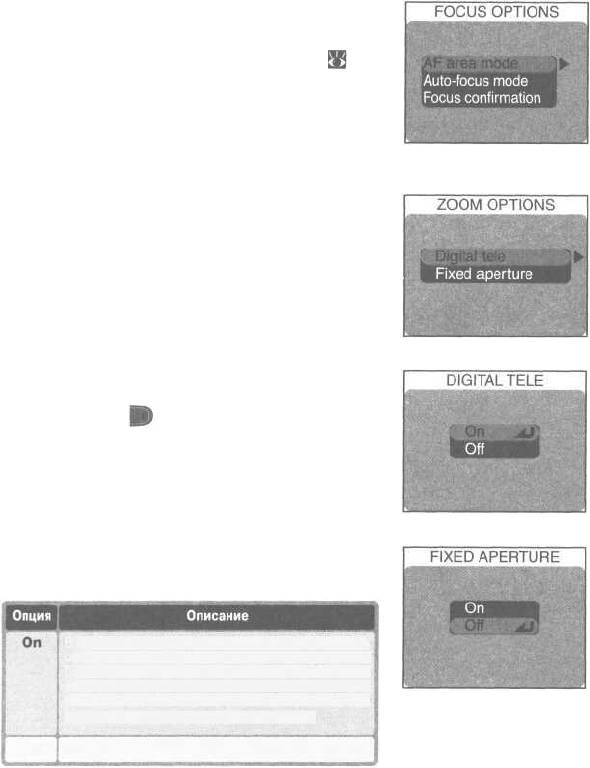
Меню съемки: Shooting
Настройки фокусировки: Focus Options
Меню настроек фокусировки содержит три на-
стройки для управления режимами фокусировки.
Более подробно см. «От простого к сложному: До-
полнительные возможности фокусировки» (|
69).
Настройки зума: Zoom Options
Меню Zoom options содержит настройки для
управления цифровым и оптическим зумом.
Digital Tele (Цифровой зум)
Выберите On, чтобы цифровой зум был доступен
при включенном мониторе. Если выбрано Off, то
нажатие кнопки ( ) в положении максимального
увеличения оптического зума никаких действий
не вызывает (но цифровой зум по-прежнему мо-
жет использоваться при съемке видеороликов).
Fixed Aperture (Фиксированная диафрагма)
Эта настройка определяет, будет ли диафрагма
изменяться при изменении положения зума.
В режимах А и М диафрагма удерживает-
ся максимально близко к выбранному числу
f. Для предотвращения выхода выбранного
числа f за пределы диапазона экспозиций при
изменении положения зума, выбирайте значе-
ния диафрагмы примерно от f/5 до f/8.
Диафрагма при зуммировании будет изменяться.
Off
105
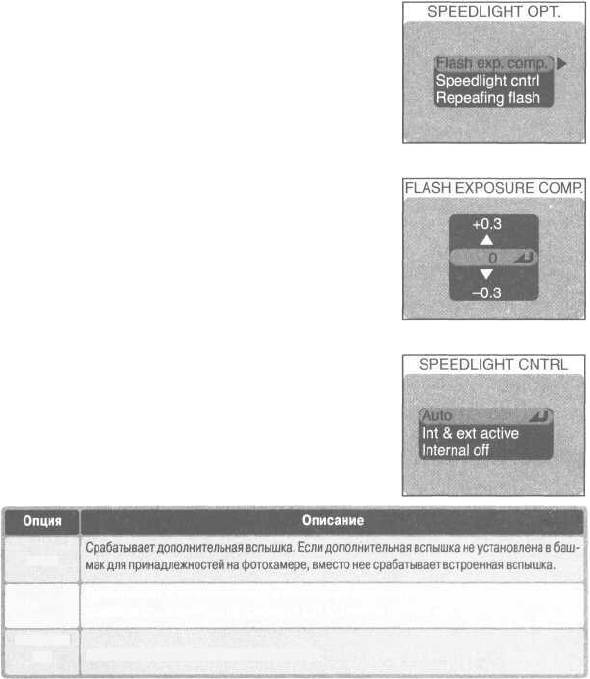
Меню съемки: Shooting
Управление вспышкой: Speedlight Options
В режимах P, S, А и М встроенная вспышка и до-
полнительные внешние вспышки управляются
в соответствии с настройками, выбранными
в меню Speedlight opt.
Управление мощностью вспышки: Flash Exp. Сотр.
Используйте этот пункт для настройки выходной
мощности вспышки в пределах от -2EV до +2EV
1
с шагом
/
EV.
3
Настройки для дополнительных вспышек: Speedlight Cntrl
Этот пункт используется для управления со-
вместной работой встроенной и дополнитель-
ных вспышек, когда дополнительная вспышка
установлена в башмак для принадлежностей
на фотокамере.
Auto
Int&ext
Срабатывают и дополнительная и встроенная вспышки (встроенная вспышка не будет
active
срабатывать, если этого не требуется для получения правильной экспозиции).
Internal
Встроенная вспышка выключена.
off
706
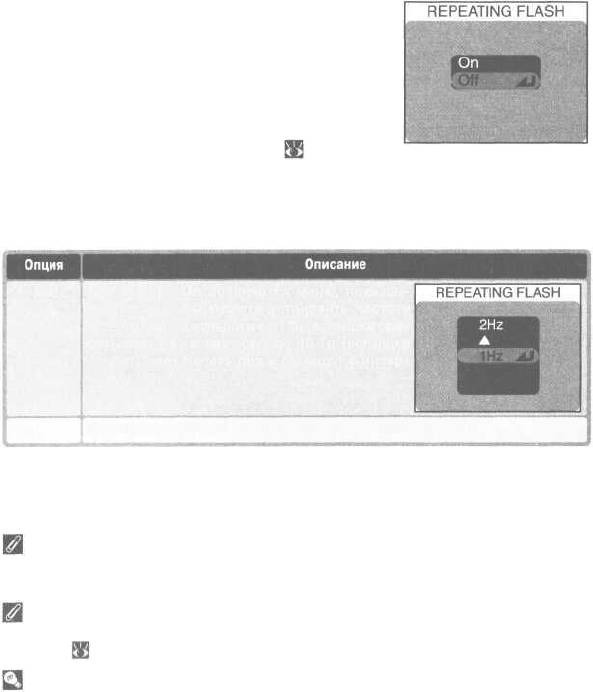
Меню съемки: Shooting
Стробоскопическая фотография: Repeating Flash
Если для настройки Repeating Flash выбрано
значение On, то вспышка будет многократно
срабатывать с равномерными интервалами при
съемке каждого кадра, позволяя Вам запечат-
леть движущийся объект в разных положениях
на одном кадре. При использовании данной
настройки установите диск выбора режимов в
положение М (ручной режим экспозиции) и вы-
берите выдержку BULB или TIME ( 53). При
других выдержках вспышка будет срабатывать
только один раз. Если используется дополни-
тельная вспышка, то срабатывать будет только
она; встроенная вспышка при этом отключается.
On
При выборе On появляется меню, показан-
ное справа. Вы можете установить частоту
срабатывания вспышки от 1 Гц (вспышка сра-
батывает раз в секунду) до 10 Гц (вспышка
срабатывает десять раз в секунду) с интер-
валом 1 Гц.
Off
Восстанавливается нормальная работа вспышки.
Вспышки SB-27 и SB-23
При использовании вспышки SB-27 или SB-23 установите опцию Speedlight cntrl в
значение Auto или Internal off.
Бленда HN-CP10
При использовании вспышки снимите с объектива бленду HN-CP10 (приобретается
отдельно; 148),
Дополнительные вспышки
Перечисленные далее вспышки Nikon Speedlight серии SB (все приобретаются от-
дельно) могут устанавливаться в башмак принадлежностей на фотокамере без ис-
пользования синхрокабеля: 80DX, 50DX, 28DX, 30, 28, 27, 26, 25, 24, 23 и 22s, Башмак
принадлежностей имеет гнездо для фиксирующего штыря, который имеют некоторые
вспышки (серии SB: 28DX, 30, 28, 27, 26, 25 и 22s).
707
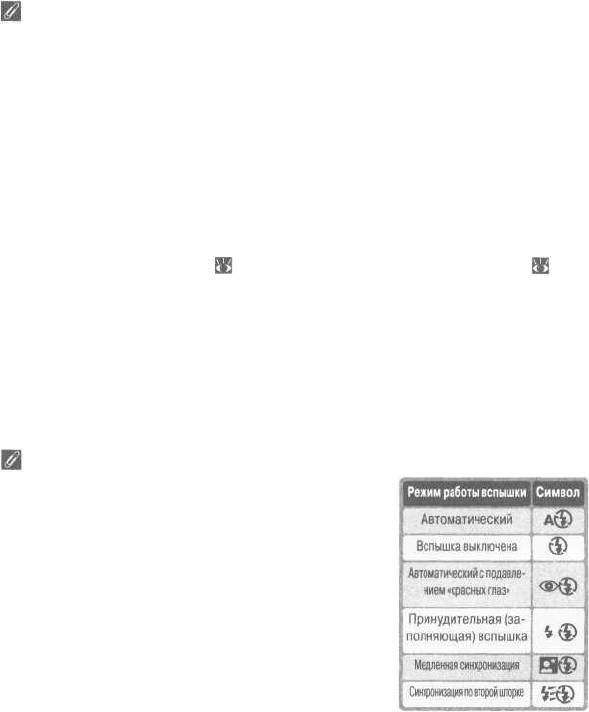
Меню съемки: Shooting
Использование дополнительных вспышек
Подробно об использовании вспышки Вы можете прочитать в прилагаемой к ней
инструкции. Перед использованием дополнительной вспышки установите ее зум-
мируемую головку на угол шире 28мм. При меньших углах вспышка, возможно, будет
не в состоянии осветить объект съемки целиком. Мы рекомендуем сделать пробный
снимок и просмотреть его на мониторе; если результат будет неудовлетворительным,
попробуйте установить зум фотокамеры на большее фокусное расстояние (большее
увеличение) или отрегулировать угол освещения вспышки. Если используется конвер-
тер WC-E80 и зум фотокамеры установлен на минимальное фокусное расстояние, то
совокупное фокусное расстояние равно 22 мм (в пересчете для 35 мм фотокамеры).
Если необходим угол освещения шире 22 мм, то используйте -широкоугольный рас-
сеиватель.
Перед съемкой включите на вспышке режим TTL. В этом случае дополнительная
вспышка будет управляться фотокамерой в соответствии с выбранным на фотокаме-
ре режимом работы вспышки ( 32) и настройками меню Speedlight opt. ( 106).
Когда вспышка срабатывает, количество излучаемого ей света измеряется датчиком
фотокамеры и продолжительность импульса вспышки регулируется для достижения
оптимальной экспозиции. Управление вспышкой типа D-TTL (имеющееся в SB-80DX,
SB-50DX и SB-28DX) не поддерживается.
Будучи установленной в режим STBY (спящий режим), дополнительная вспышка вклю-
чится при включении фотокамеры, но не выключится при выключении фотокамеры.
COOLPIX5400 не поддерживает зуммирование головки вспышки одновременно с зум-
мированием объектива фотокамеры, подсветку автофокуса или подавление «красных
глаз» при помощи лампы, установленной на дополнительной вспышке..
Индикаторы режима работы вспышки для дополнительных вспышек
Если для настройки Speedlight cntrl выбрано значение
Internal off или Auto и в башмак принадлежностей на
фотокамере установлена дополнительная вспышка,
то режим работы вспышки показывается на мониторе
одним из символов, показанных справа. Учтите, что
фотокамера не обнаружит дополнительную вспышку,
если лампа готовности вспышки не горит. Прежде чем
делать снимок убедитесь, что лампа готовности на до-
полнительной вспышке горит.
108
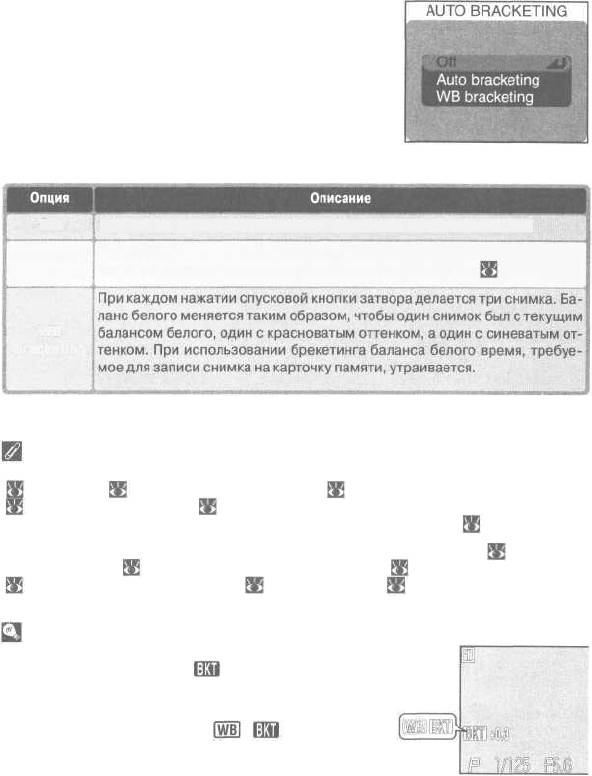
Меню съемки: Shooting
Автоматический брекетинг: Auto Bracketing
В некоторых случаях(например, тяжелые условия
съемки) для Вас может оказаться затруднитель-
ной установка правильных значений экспозиции
и баланса белого и, кроме того, у Вас может
не быть времени для просмотра результатов
съемки и коррекции настроек после каждого
снимка. В этом случае можно использовать авто-
матический брекетинг, который будет в течение
серии снимков изменять настройки экспозиции
и баланса белого.
Off
Восстанавливаются нормальные экспозиция и баланс белого.
Фотокамера изменяет экспозицию для каждого снимка, используя текущее
Auto brac-
значение поправки экспозиции (брекетинг автоэкспозиции; 36).
keting
WB
bracketing
Ограничения по использованию автоматического брекетинга
Брекетинг экспозиции не может использоваться вместе с выдержками BULB или TIME
( 104), BSS ( 97), экспозиционным BSS ( 97), блокировкой автоэкспозиции
( 103), подавлением шума (| 111)а также, если в меню режима непрерывной сьемки
Continuous выбран режим Multi-Shot 16, Ultra HS или 5 shot buffer ( 63).
Брекетинг баланса белого не может использоваться вместе с BSS ( 97), экспо-
зиционным BSS ( 97), блокировкой автоэкспозиции ( 103), подавлением шума
(
111), качеством изображения HI (
54), Black&white ( 67), или если в меню режи-
ма непрерывной съемки Continuous выбран режим, отличающийся от Single.
Автоматический брекетинг
При использовании брекетинга экспозиции на мони-
торе показывается символ и текущее изменение
экспозиции.
При использовании брекетинга баланса белого, на мо-
ниторе показываются символы и
709
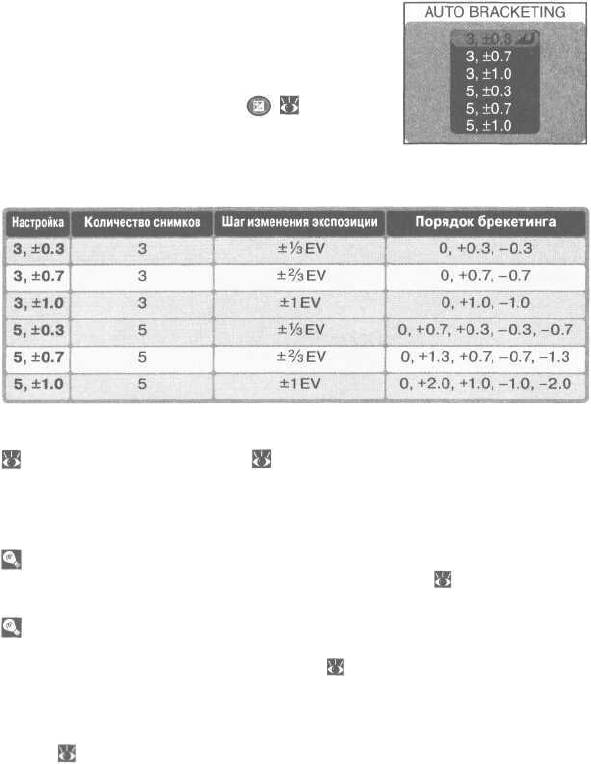
Меню съемки: Shooting
Брекетинг экспозиции
При выборе Auto bracketing экспозиция изменя-
ется при каждом снимке; количество снимков
и величина вносимой поправки экспозиции
выбираются из подменю, показанного справа.
Значения добавляются к поправке экспозиции,
выбранной при помощи кнопки ( 36). Бре-
кетинг выполняется путем изменения выдержки
(режимы А и М), диафрагмы (режим S) или вы-
держки и диафрагмы (режим Р).
После того, как Вы сделали серию снимков с использованием брекетинга,
Вы можете посмотреть результат при помощи режима быстрого просмотра (
74) или обычного просмотра ( 75) и выбрать снимок с подходящей экс-
позицией, удалив при необходимости другие снимки.
Непрерывная съемка (брекетинг экспозиции)
В режимах непрерывной съемки Continuous Н и Continuous L ( 63) будет выдержи-
ваться пауза при заверишнии каждого цикла брекетинга.
Автоматический режим вспышки и автоматическая установка
чувствительности ISO (брекетинг экспозиции)
При автоматическом режиме работы вспышки ( 32) настройки вспышки для перво-
го кадра в каждом цикле брекетинга применяются ко всем остальным снимкам цикла.
Если для первого снимка вспышка сработала, то она будет срабатывать и для осталь-
ных снимков; если для первого снимка вспышка не сработала, то она также не будет
срабатывать для остальных снимков. Если чувствительность (единиц ISO) установлена
нa Autо ( 58), то значение чувствительности для первого снимка в каждом цикле бре -
кетинга будет применяться и ко всем остальным снимкам цикла.
110
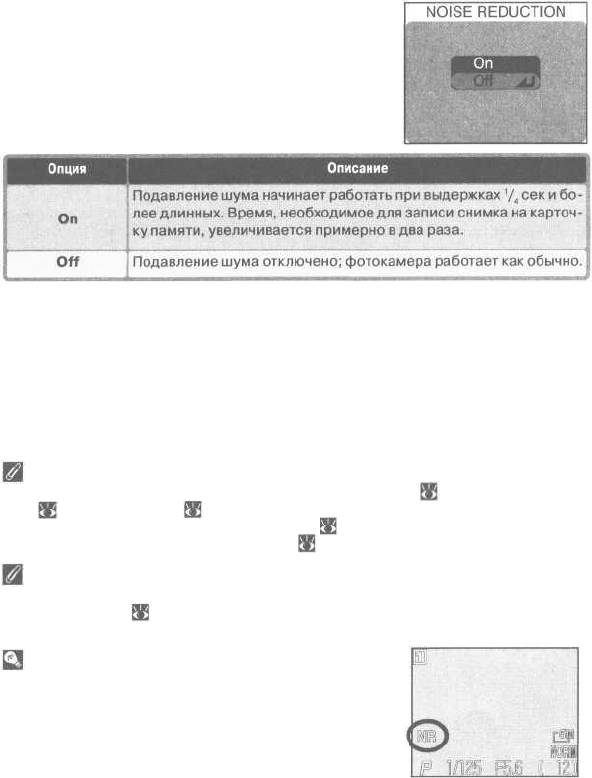
Меню съемки: Shooting
Подавление шума: Noise Reduction
При использовании выдержек длиннее пример-
1
но
/
сек. на снимках может появиться «шум» в
4
виде случайно расположенных ярких цветных то-
чек, особенно в тенях. Для ослабления данного
эффекта при длинных выдержках можно исполь-
зовать подавление шума.
Ограничения по использованию подавления шума
Подавление шума не может использоваться вместе с BSS ( 97), экспозиционным
BSS ( 97), брекетингом ( 109), а также, если в меню непрерывной съемки Contin-
uous выбран режим, отличающийся от Single (| 63), или в меню насадок на объектив
Lens выбрана настройка Slide copy adptr ( 101).
Чувствительность (единиц ISO)
Подавление шума будет также подавлять шумы, появляющиеся при установке высокой
1
чувствительности ( 58), но только на снимках, сделанных с выдержкой
/
сек или бо-
4
лее длинной.
Подавление шума
Если подавление шума включено, то на монитор выво-
дится символ NR.
111
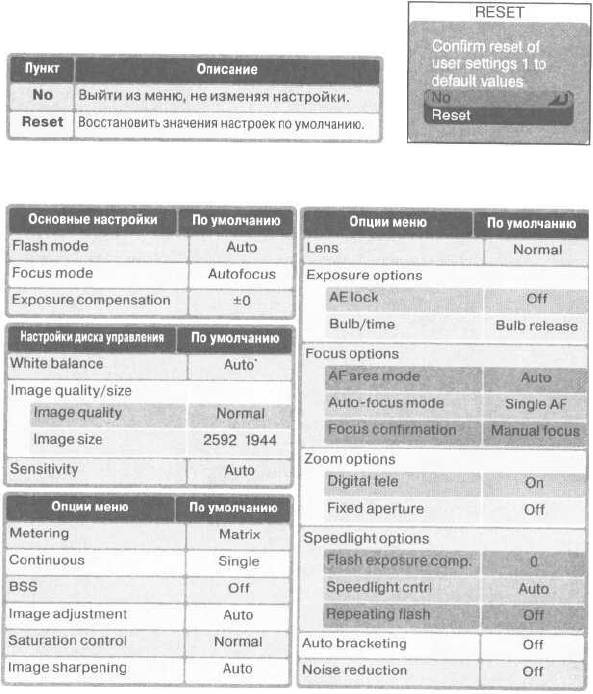
Меню съемки: Shooting
Сброс настроек: Reset
Пункт Reset используется для сброса настроек текущего бан-
ка пользовательских настроек к их значениям по умолчанию.
Выбор Reset устанавливает перечисленные ниже настройки для текущего банка пользователь-
ских настроек в их значения по умолчанию. Настройки другого банка при этом не затрагиваются.
* Точная настройка установлена на 0.
112
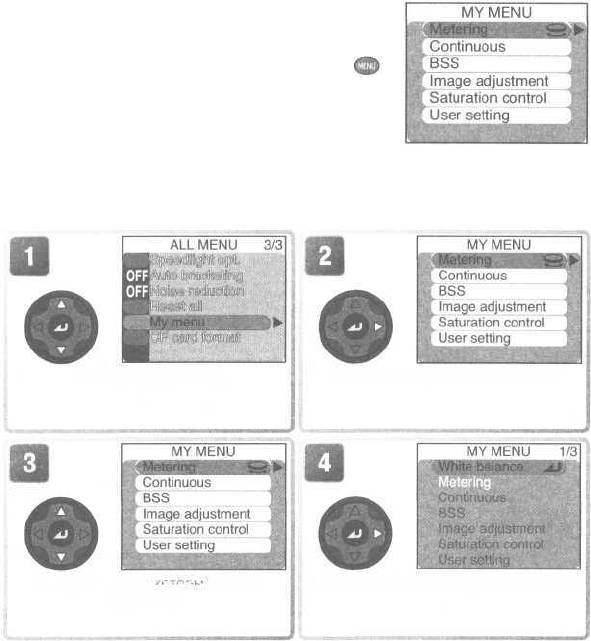
Меню съемки: Shooting
Персональное меню: My Menu
Данный пункт определяет то, какие из двадцати
пунктов полного меню режима съемки будут
находиться в меню из шести пунктов, которое
выводится на монитор при нажатии кнопки
в режимах P, S, А и М. По умолчанию данное
меню содержит пункты для управления заме-
ром, непрерывной съемкой, BSS, настройкой
изображения, насыщенностью цвета и банками
настроек. При желании, в это меню могут быть
помещены другие часто используемые настройки для более быстрого к ним
доступа (учтите, что пункты в данном меню не могут повторяться).
Выберите My menu.
Показано персональное меню.
Выберите пункт, который хотите
Показано полное меню режима съемки.
заменить/
* Выбор можно также произвести, установив указатель на нужный пункт меню и вращая
диск управления. Нажмите центральную кнопку мультиселектора для записи измене-
ний и возврата в режим съемки.
113
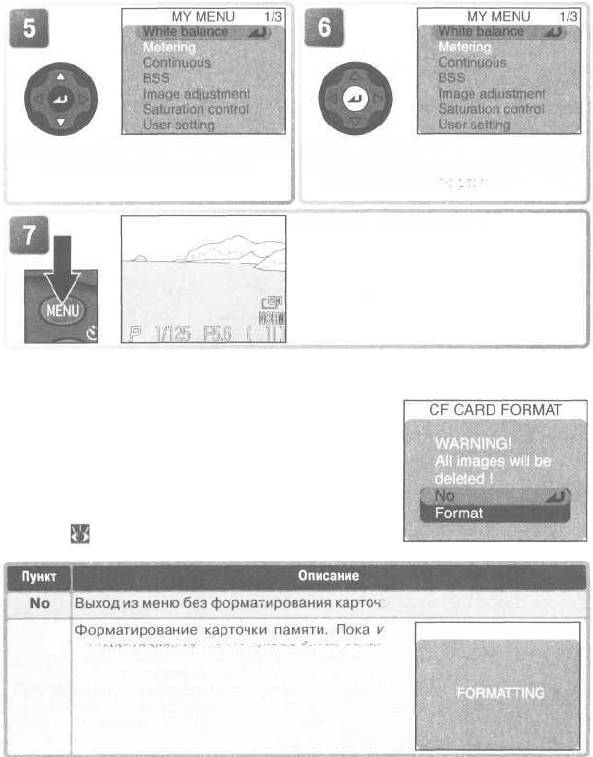
Меню съемки: Shooting
Выберите пункт, который Вы хотите до-
Пункт, выбранный в персональном
бавить в персональное меню.
меню, будет заменен на пункт, выбран-
ный в полном меню режима съемки.
Вернитесь в режим съемки.
Форматирование карточек памяти: CF Card Format
Используйте пункт CF card format для форматиро-
вания карточек памяти перед их использованием
в фотокамере. Учтите, что форматирование кар-
точек памяти удаляет все содержащиеся на них
данные, включая защищенные снимки и другую
информацию, которая может содержаться на
карточке. Перед форматированием убедитесь,
что Вы скопировали все нужные снимки в ком-
пьютер ( 83-85).
Выход из меню без форматирования карточки.
Форматирование карточки памяти. Пока идет
форматирование, на мониторе будет показано
сообщение, показанное справа. Не выключайте
фотокамеру, не вынимайте батареи или карточ-
Format
ку памяти и не отключайте сетевой блок питания
(приобретается отдельно), пока показано это
сообщение.
114
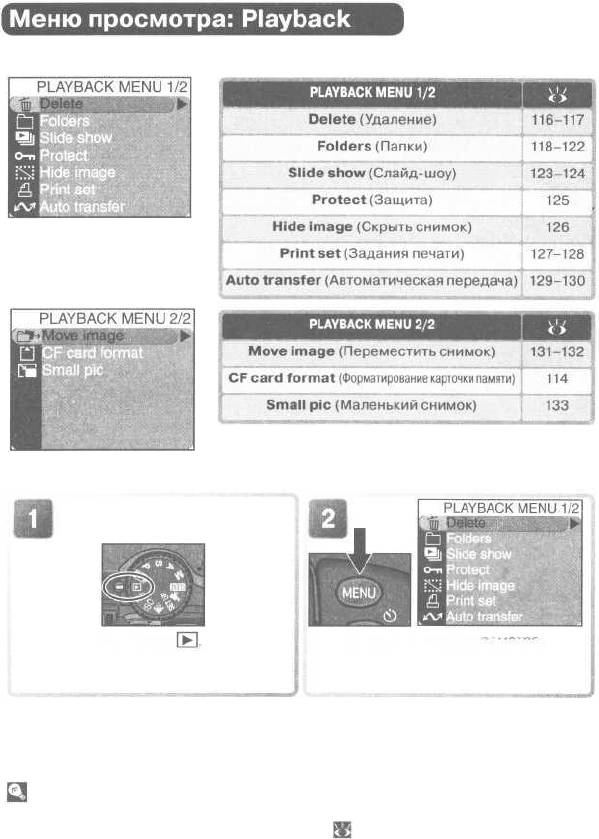
Меню просмотра содержит следующие пункты:
Чтобы вызвать меню просмотра:
Выберите
Показано меню просмотра.
Использование меню
Дополнительную информацию по операциям с меню Вы можете найти в разделе
«Прежде, чем начинать: Использование меню» ( 10).
115
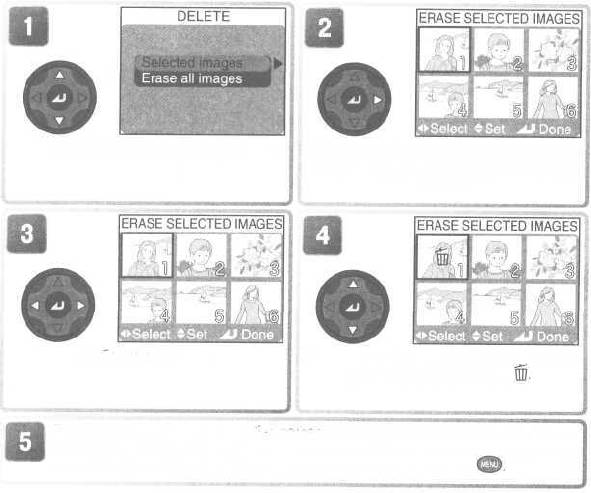
Меню просмотра: Playback
Удаление: Delete
Меню удаления содержит следующие пункты:
Удаление выбранных снимков
Выберите Selected images.
Снимки на карточке памяти показаны
в виде списка уменьшенных изобра-
жений.
Выберите снимок.
Пометьте снимок для удаления. Снимки
помечаются символом
Повторяйте шаги 3 и 4, чтобы пометить дополнительные снимки. Чтобы
снять пометку со снимка, выделите его и нажмите мультиселектор вверх
или вниз. Для выхода без удаления снимков нажмите кнопку
116
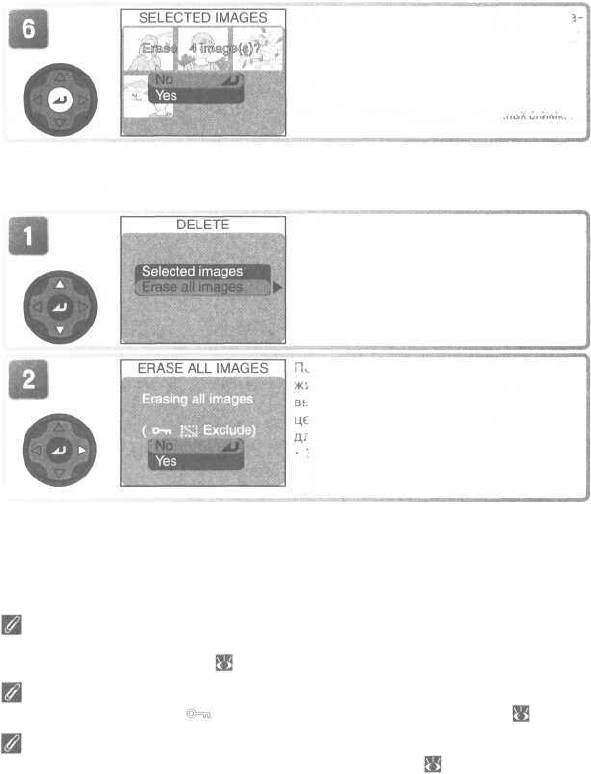
Меню просмотра: Playback
Показан запрос подтверждения. На-
жимая мультиселектор вверх или вниз,
выберите нужный ответ, затем нажмите
центральную кнопку мультиселектора
для подтверждения выбора.
• Выберите No для выхода без удаления снимков.
• Выберите Yes для удаления выбранных снимков.
Удаление всех снимков
Чтобы удалить все незащищенные снимки на карточке памяти:
Выберите Erase ail images.
Показан запрос подтверждения. На-
жимая мультиселектор вверх или вниз,
выберите нужный ответ, затем нажмите
центральную кнопку мультиселектора
для подтверждения выбора.
• Выберите No для выхода без удаления снимков.
• Выберите Yes для удаления всех снимков, не
являющихся скрытыми или защищенными.
Перед удалением
После удаления снимки не могут быть восстановлены. Скопируйте все нужные снимки
в компьютер перед удалением( 83-85).
Защищенные снимки
Снимки, помеченные символом являются защищенными и не могут быть удалены ( 125).
Скрытые снимки .
Снимки, скрытые от просмотра при помощи опции Hide image ( 126), не отображают-
ся в списке после выбора опции Delete>Selected images и не могут быть удалены.
117
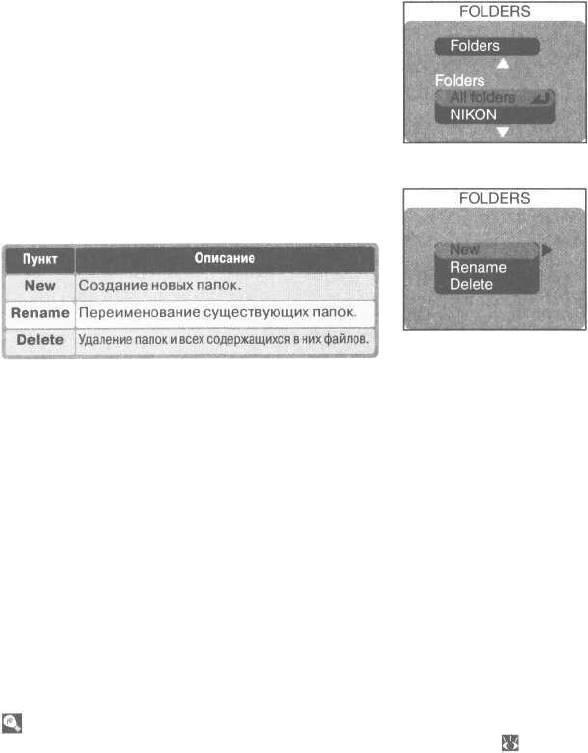
Меню просмотра: Playback
Выбор папки для просмотра: Folders
По умолчанию снимки сохраняются в папку с
именем NIKON. Чтобы облегчить поиск снимков
во время просмотра, можно создать дополни-
тельные папки и разложить снимки по темам.
Меню просмотра Folders используется для соз-
дания и управления папками и для определения
папки, из которой будут показываться снимки
при просмотре.
Настройки папок
Пункт Folders в меню просмотра Folders открыва-
ет доступ к следующим пунктам:
Настройки папок
Меню Folders также можно вызвать при помощи пункта Folders из меню настроек ( 135).
118
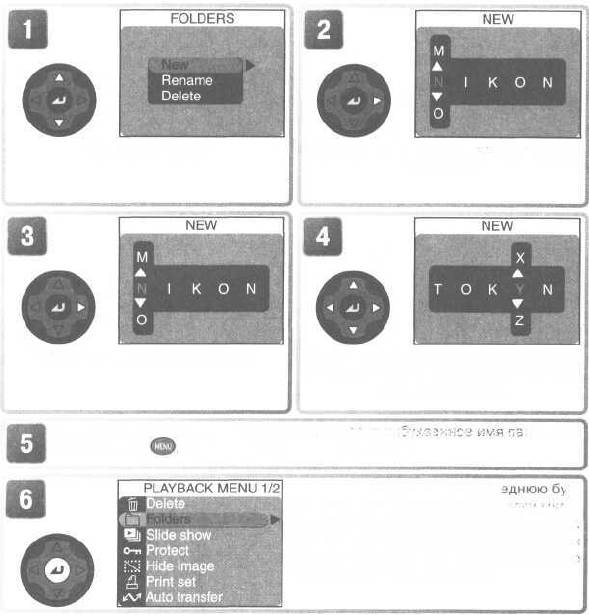
Меню просмотра: Playback
Создание новых папок
Выберите New.
Показано имя папки по умолчанию
(NIKON).
Установите указатель на букву.
Редактируйте букву. Имена папок могут
содержать заглавные буквы ("A»-«Z"),
цифры и пробелы.
Повторяйте шаги 3 и 4, чтобы создать новое пятибуквенное имя папки. На-
жмите кнопку , чтобы выйти без создания папки.
Установите указатель на последнюю бук-
ву и нажмите центральную кнопку муль-
тиселектора, чтобы создать новую папку.
Все новые снимки будут записываться
в новую папку, пока в меню Folders не
будет выбрана другая папка.
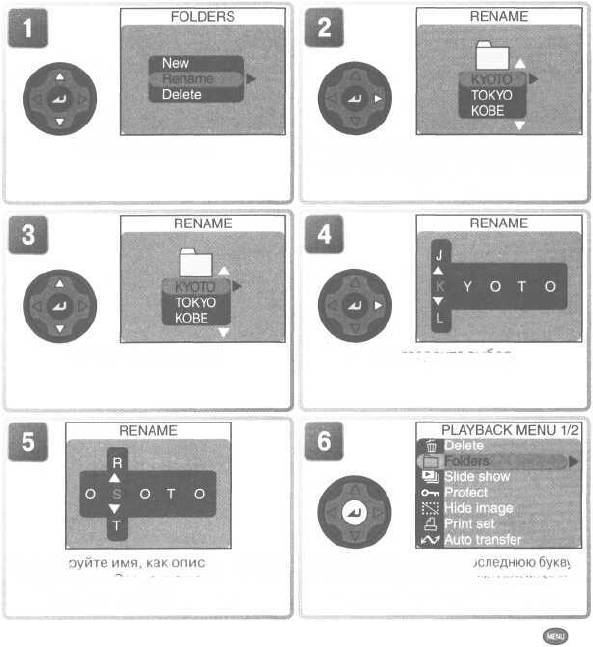
Меню просмотра: Playback
Переименование существующих папок
Выберите Rename.
Вызовите список существующих папок
(папка NIKON не может быть переиме-
нована).
Выберите имя папки.
Подтвердите выбор.
Редактируйте имя, как описано в шагах
Установите указатель на последнюю букву и
3-5 раздела «Создание новых папок»
нажмите центральную кнопку мультиселек-
на предыдущей странице.
тора, чтобы переименовать папку.
Чтобы выйти из диалога RENAME, не переименовывая папку, нажмите кнопку
120
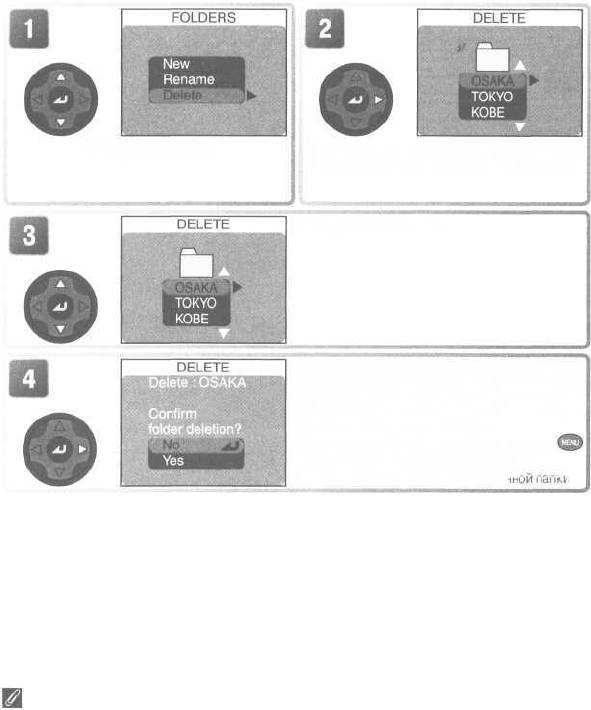
Меню просмотра: Playback
Удаление папок
Выберите Delete.
Вызовите список существующих папок
(папка NIKON не может быть удалена).
Выберите имя папки.
Показан запрос подтверждения. На-
жимая мультиселектор вверх или вниз,
выберите нужный ответ, затем нажмите
центральную кнопку мультиселектора
для подтверждения выбора.
• Выберите No или нажмите кнопку
для выхода без удаления папки
• Выберите Yes для удаления выбранной папки
Скрытые и защищенные снимки
Если выбранная папка содержит скрытые или защищенные снимки, то она не будет уда-
лена. Тем не менее, учтите, что все содержащиеся в ней снимки, которые не являются
скрытыми или защишенными, будут удалены.
121
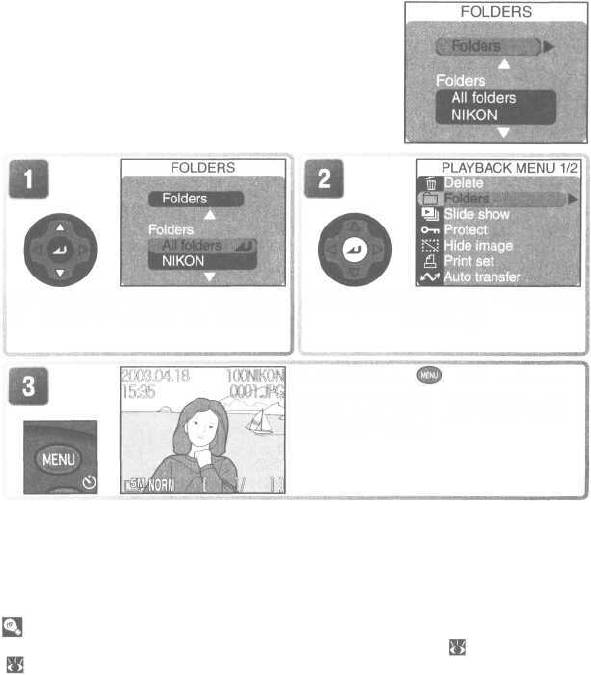
Меню просмотра: Playback
Выбор папки для просмотра
При помощи пункта Folders в меню просмотра
можно выбрать для просмотра все папки или
только снимки из одной выбранной папки.
Выберите папку. Для просмотра сним-
Подтвердите выбор и вернитесь в меню
ков из всех папок выберите All folders.
просмотра.
Нажмите кнопку , чтобы вывести на
монитор в режиме полноэкранного про-
смотра последний сделанный снимок
в выбранной папке.
Panorama Assist/Ultra HS
Каждая серия снимков, сделанных в режиме Panorama assist ( 44) или Ultra HS
( 63), записывается в отдельную папку. Папки, созданные в режиме Panorama assist,
показываются в меню Folders под именами, состоящими из «Р__» и трехзначного номе-
ра; папки, созданные в режиме Ultra HS, показываются под именами, состоящими из
«N_» и трехзначного номера. Чтобы просмотреть только снимки в выбранной серии,
выберите соответствующую папку в меню Folders. Чтобы уделить все снимки в выбран-
ной серии, выберите соответствующую папку в меню Folders>Folders>Delete.
122
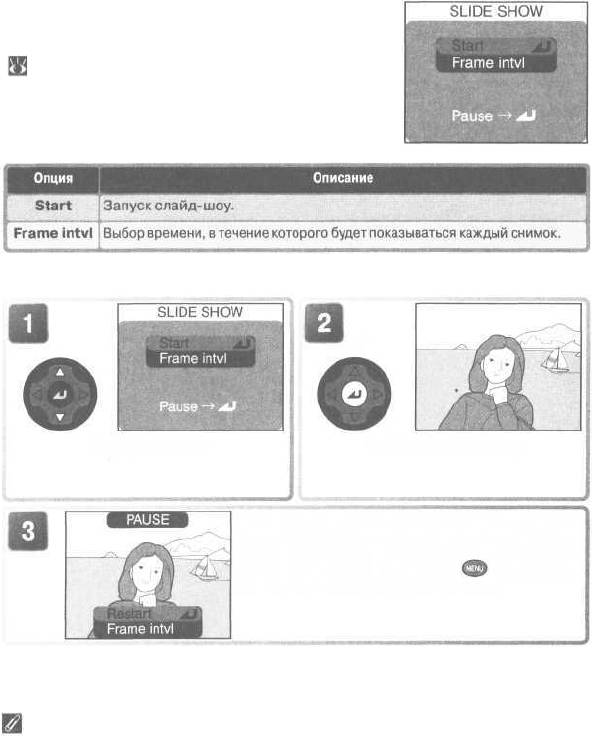
Меню просмотра: Playback
Автоматический просмотр: Slide Show
После выбора в меню слайд-шоу пункта Start,
все снимки из текущей папки, за исключением
снимков, скрытых при помощи меню Hide Image
( 126), будут воспроизводиться в том порядке,
в котором они были записаны, с паузой между
сменой снимков. Видеоролики показываются как
снимки, содержащие первый кадр видеоролика.
Просмотр слайд-шоу
Выберите Start.
Запустите слайд-шоу.
По окончании слайд-шоу на монитор выводится
меню PAUSE (см. следующую страницу). Нажми-
те мультиселектор влево для возврата в меню
просмотра или нажмите кнопку для возврата
в режим полноэкранного просмотра.
Автоматическое выключение
Если с фотокамерой в течение тридцати минут не выполнялось никаких действий, то
она переходит в спящий режим.
123
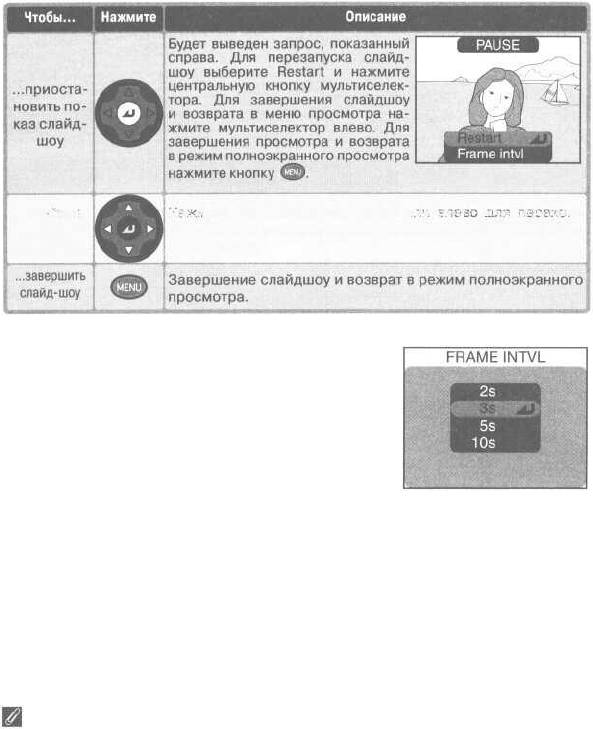
Меню просмотра: Playback
Во время слайд-шоу могут выполняться следующие операции:
...перейти на
Нажмите мультиселектор вверх или влево для перехода
один кадр впе-
на один кадр назад; вниз или вправо для перехода на один
ред или назад
кадр вперед.
Изменение времени показа снимковl
Меню слайд-шоу на предыдущей странице и ди-
алог PAUSE содержат опцию Frame intvl, пред-
назначенную для изменения времени показа
каждого снимка. Чтобы изменить время показа,
выберите Frame intvl и нажмите центральную
кнопку мультиселектора. Будет выведено меню с
выбором времени, показанное справа; выбери-
те нужное время и нажмите центральную кнопку
мультиселектора.
Время показа снимков
Из-за различного размера снимков и вариаций скорости их чтения с карточки памяти
реальное время показа снимков может отличаться от выбранного значения.
124
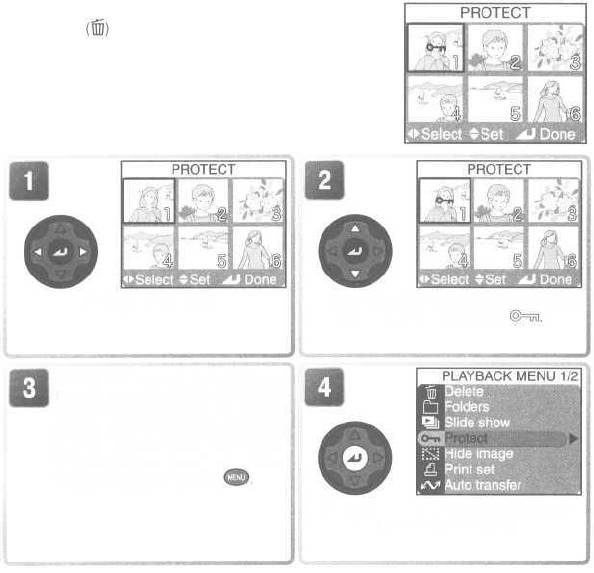
Меню просмотра: Playback
Защита от удалении: Protect
Защищенные файлы нельзя удалить при помощи
кнопки AF или используя меню просмотра и
управления папками. Учтите, тем не менее, что
защищенные снимки будут удалены при форма-
тировании карточки памяти.
Выберите снимок.
Пометьте выбранный снимок. Снимки
помечаются символом
Повторяйте шаги 1 и 2, чтобы по-
метить дополнительные снимки.
Чтобы снять пометку со снимка,
выделите его и нажмите мультисе-
лектор вверх или вниз. Для выхода
без изменения статуса защиты
снимков нажмите кнопку
Завершите операцию и вернитесь
в меню просмотра.
125
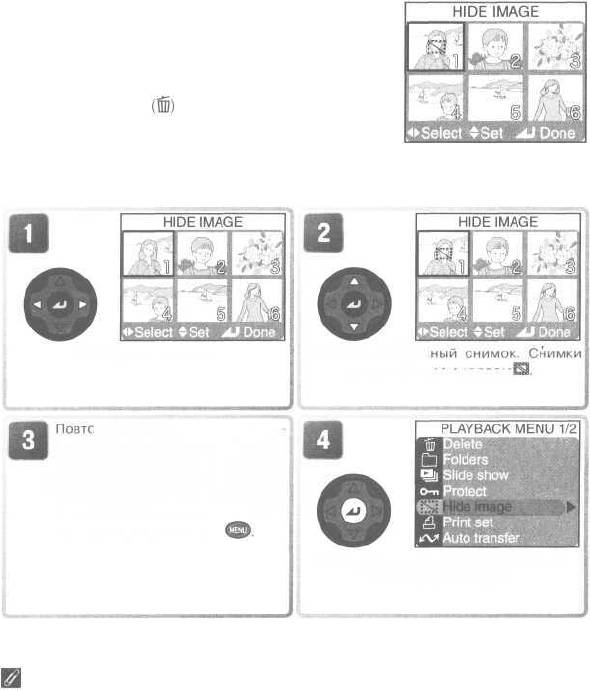
Меню просмотра: Playback
Защита от просмотра: Hide lmage
При создании слайд-шоу или при демонстрации
снимков широкой аудитории, Вы можете исполь-
зовать опцию Hide image, чтобы скрыть выбран-
ные снимки. Скрытые снимки будут видны только
в меню Hide image. Их нельзя будет удалить при
помощи кнопки AF или используя меню про-
смотра и управления папками. Учтите, тем не
менее, что скрытые снимки будут удалены при
форматировании карточки памяти.
Выберите снимок.
Пометьте выбранный снимок. Снимки
помечаются символом
Повторяйте шаги 1 и 2, чтобы по-
метить дополнительные снимки.
Чтобы снять пометку со снимка,
выделите его и нажмите мультисе-
лектор вверх или вниз. Для выхода
без изменения статуса скрытых
снимков нажмите кнопку
Завершите операцию и вернитесь
в меню просмотра.
«ALL IMAGES ARE HIDDEN»
Если все снимки в текущей папке являются скрытыми, то при быстром просмотре и при
полноэкранном просмотре будет выводиться сообщение «ALL IMAGES ARE HIDDEN».
Снимки не будут отображаться до тех пор, пока Вы не выберете другую папку для про-
смотра или не снимете с части файлов в текущей папке статус скрытых при помощи
меню Hide image
126
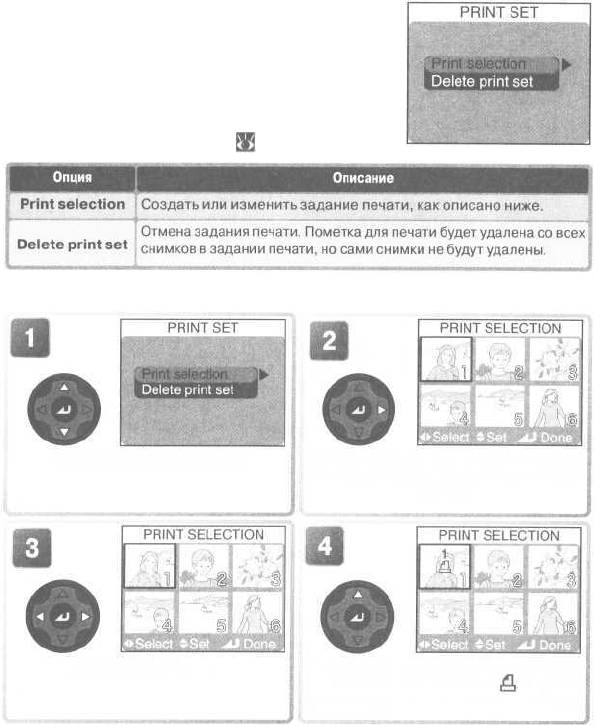
Меню просмотра: Playback
Задания печати: Print Set
Меню Print set используется для выбора снимков
для их печати на устройствах, поддерживающих
формат DPOF (Digital Print Order Format), для
выбора количества отпечатков каждого снимка
и для определения информации, которая будет
печататься с каждым снимком. Дополнитель-
ную информацию по печати снимков Вы можете
найти в разделе «Дополнительные возможности
просмотра: Печать снимков» ( 86).
Чтобы создать задание печати или изменить существующее задание печати:
Выберите Print selection.
Снимки на карточке памяти показаны
в виде списка уменьшенных изобра-
жений.
Выберите снимок.
Пометьте снимок для добавления в задание печа-
ти. Снимки помечаются символом . Вместе со
снимком показывается количество отпечатков.
127
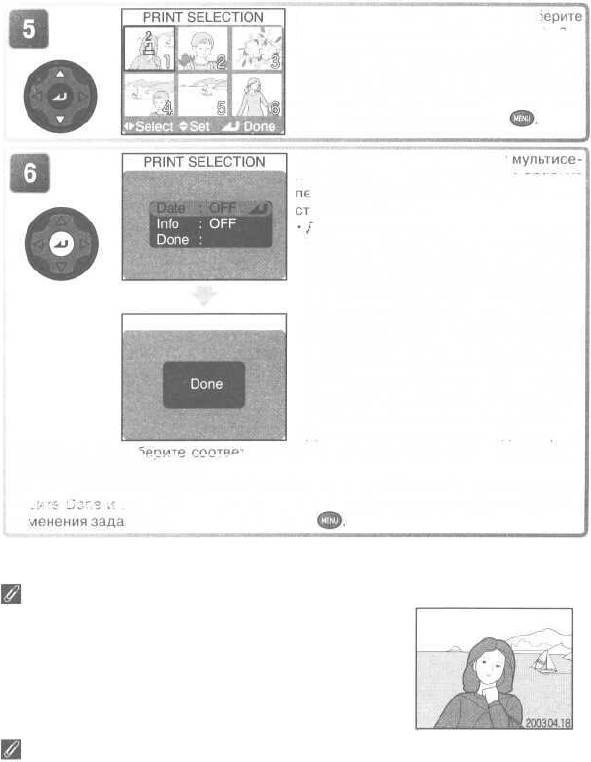
Меню просмотра: Playback
При помощи мультиселектора выберите
нужное количество отпечатков (до 9). Для
отмены выбора снимка нажмите мульти-
селектор вниз, когда показано число от-
печатков 1. Повторяя шаги 3-5, выберите
другие снимки. Для выхода без изменения
задания печати нажмите кнопку
Нажмите центральную кнопку мультисе-
лектора для завершения ввода задания
печати и вывода на монитор меню на-
строек печати.
• Для впечатывания даты съемки (за-
писи) фотографии во все фотографии,
отмеченные в задании печати, выбери-
те Date и нажмите центральную кнопку
мультиселектора. Рядом с выбранным
пунктом меню появится надпись ON.
• Для впечатывания значений выдержки
и диафрагмы во все фотографии, от-
меченные в задании печати, выберите
Info и нажмите центральную кнопку
мультиселектора. Рядом с выбранным
пунктом меню появится надпись ON.
• Для отмены впечатывания даты и/или
информации выберите соответствующий пункт меню и нажмите центральную
кнопку мультиселектора.
Для завершения создания задания печати и возврата в режим просмотра, вы-
берите Done и нажмите центральную кнопку мультиселектора. Для выхода без
изменения задания печати нажмите кнопку
"Date"
Если в меню PRINT SELECTION была включена настрой-
ка Date, то дата съемки (записи) фотографии будет впе-
чатана в снимки, печатаемые на DPOF-совместимом
устройстве. Учтите, что впечатываемая в снимки ин-
формация будет неправильной, если на момент съемки
часы фотокамеры не были настроены.
Print Set
Если Вы выберете меню PRINT SELECTION после того, как задание печати было созда-
но, то настройки впечатывания Date и Info будут сброшены.
728
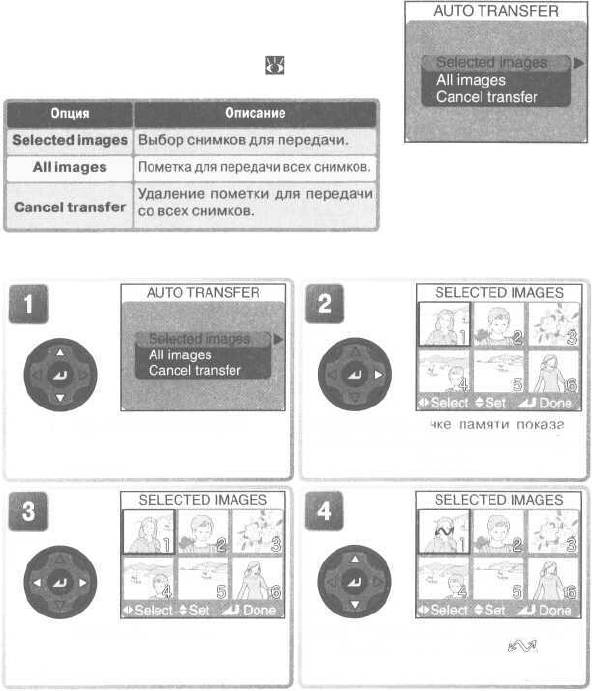
Меню просмотра: Playback
Выбор снимков для передачи на компьютер: Auto Transfer
Когда фотокамера подключена к компьютеру с
запущенной программой Nikon View, снимки, вы-
бранные в меню Auto transfer, могут быть пере-
даны (скопированы) в компьютер ( 83).
Пометка выбранных снимков для передачи
Выберите Selected images.
Снимки на карточке памяти показаны
в виде списка уменьшенных изобра-
жений.
Выберите снимок.
Пометьте снимок для передачи. Снимки
помечаются символом
129
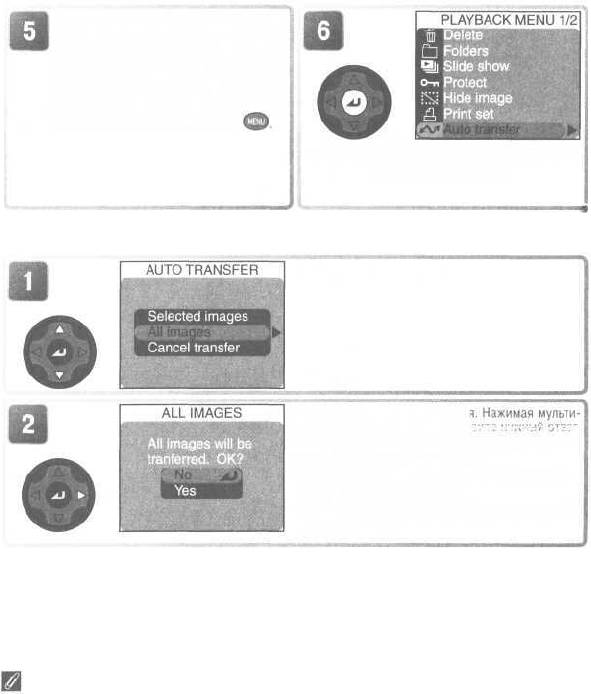
Меню просмотра: Playback
Повторяйте шаги 3 и 4, чтобы по-
метить дополнительные снимки.
Чтобы снять пометку со снимка,
выделите его и нажмите муль-
тиселектор вверх или вниз. Для
выхода без выбора снимков для
передачи нажмите кнопку
Завершите операцию и вернитесь
в меню просмотра.
Пометка всех снимков для передачи
Выберите All images.
Показан запрос подтверждения. Нажимая мульти-
селектор вверх или вниз, выберите нужный ответ,
затем нажмите центральную кнопку мультиселек-
тора для подтверждения выбора.
• Выберите No для выхода без выбора
снимков для передачи
• Выберите Yes для выбора всех снимков
для передачи
Ограничения по передаче снимков
При помощи функции Auto transfer может передаваться не более 999 снимков за раз.
Для передачи более 999 снимков используйте программу Nikon View, или передавайте
снимки порциями по 999 или меньше.
Снимки, выбранные помеченные для передачи на других цифровых фотокамерах Ni-
kon, не могут быть переданы в компьютер при помощи COOLPIX 5400. Используйте
COOLPIX 5400, чтобы заново выбрать и пометить снимки для передачи.
730
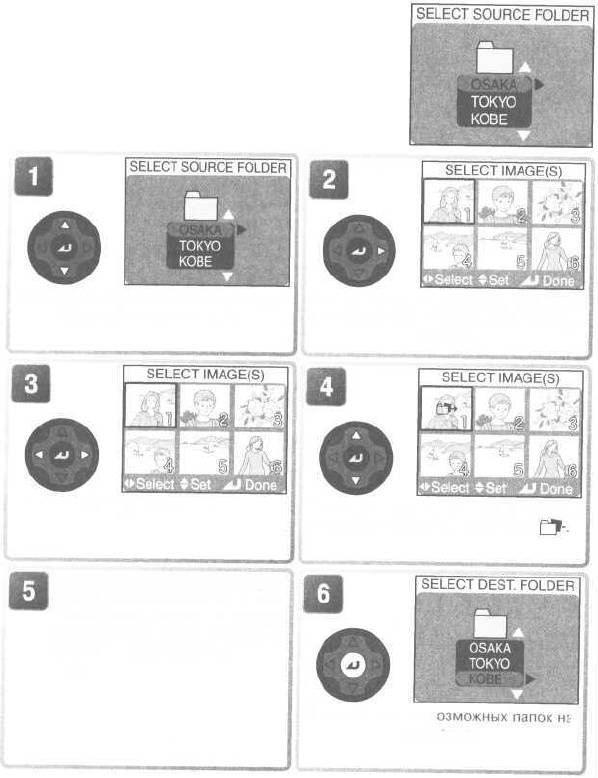
Меню просмотра: Playback
Перенос в другую лапку: Move linage
Чтобы переместить снимки в другую папку на
текущей карточке памяти:
Выберите папку со снимками, которые
Снимки на карточке памяти показаны
Вы хотите переместить.
в виде списка уменьшенных изобра-
жений.
Выберите снимок.
Пометьте снимок для перемещения.
Снимки помечаются символом
Повторяйте шаги 3 и 4, чтобы по-
метить дополнительные снимки.
Чтобы снять пометку со снимка,
выделите его и нажмите мульти-
селектор вверх или вниз.
Вызовите список возможных папок на-
значения.
137
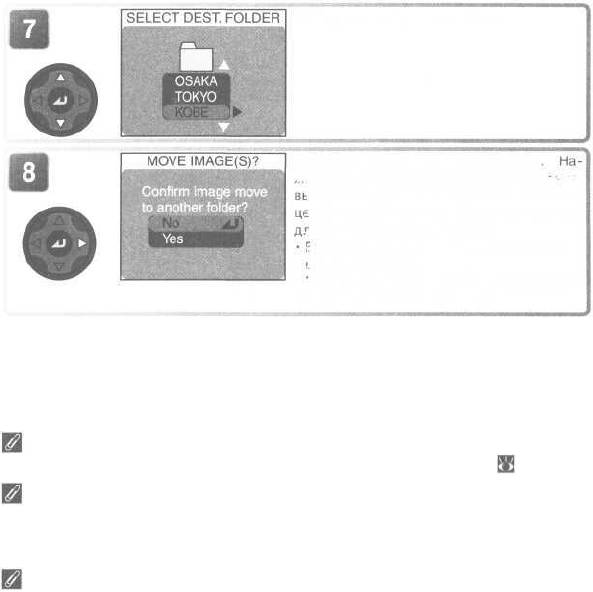
Меню просмотра: Playback
Выберите папку назначения.
Показан запрос подтверждения. На-
жимая мультиселектор вверх или вниз,
выберите нужный ответ, затем нажмите
центральную кнопку мультиселектора
для подтверждения выбора.
• Выберите No для выхода без переме-
щения снимков
• Выберите Yes, чтобы переместить
снимки в выбранную папку
info.txt
При перемещении снимков, связанные с ними записи в файле info.txt удаляются ( 143).
Имена файлов
При перемещении снимка ему присваивается новый номер файла, полученный при-
бавлением единицы к наибольшему номеру файла в папке назначения. Идентификатор
(DSCN или SSCN) и расширение (ТIF, JPG, .MOV) не изменяются.
Папки назначения
Перечисленные ниже папки не могут быть выбраны в качестве папок назначения:
• Папки, созданные в режиме Ultra HS (папки с именами, начинающимися на «N__»)
• Папки, созданные в режиме Panorama assist (папки с именами, начинающимися на «Р_»)
• Папки, которые уже содержать максимально возможное количество снимков — двести
• Папки, которые уже содержат снимок с номером 9999
Перечисленные ниже снимки не могут быть перемещены в другую папку:
• Снимки, созданные в режиме Ultra HS, и хранящиеся в папках с именами, начинаю-
щимся на «N_ »
• Снимки, созданные в режиме Panorama assist, и хранящиеся в папках с именами,
начинающимся на «Р_»
132
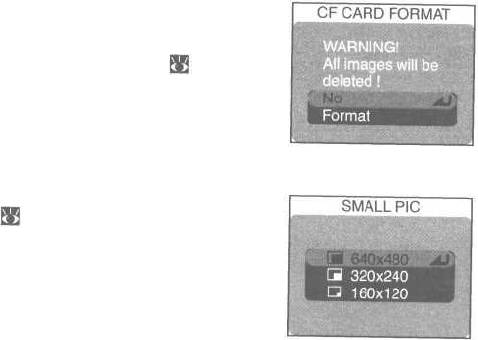
Меню просмотра: Playback
Форматирование карточек памяти: CF Card Format
Пункт CF card format используется для формати-
рования карточек памяти для их использования в
данной фотокамере. См. «Меню съемки: Shooting:
Форматирование карточек памяти» ( 114).
Создание маленькой копии: Small Pic
Пункт Small pic определяет размер маленькой
копии снимка ( 81). Выберите один из следую-
щих размеров: 640x480, 320x240 и 160x120.
133
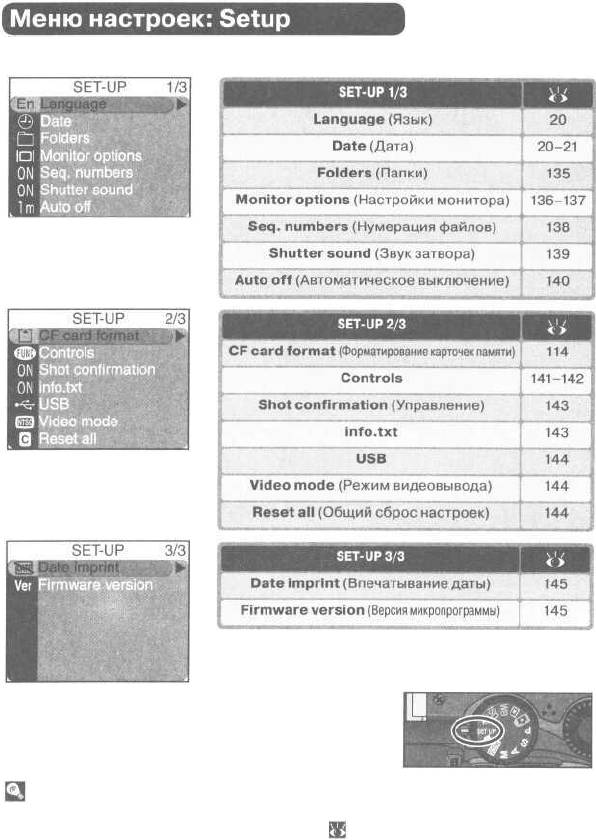
Меню настроек содержит следующие пункты:
Для вывода на монитор меню настроек поверни-
те диск выбора режимов в положение SET UP
Использование меню
Дополнительную информацию по операциям с меню Вы можете найти в разделе
<Прежде, чем начинать: Использование меню» ( 10).
134
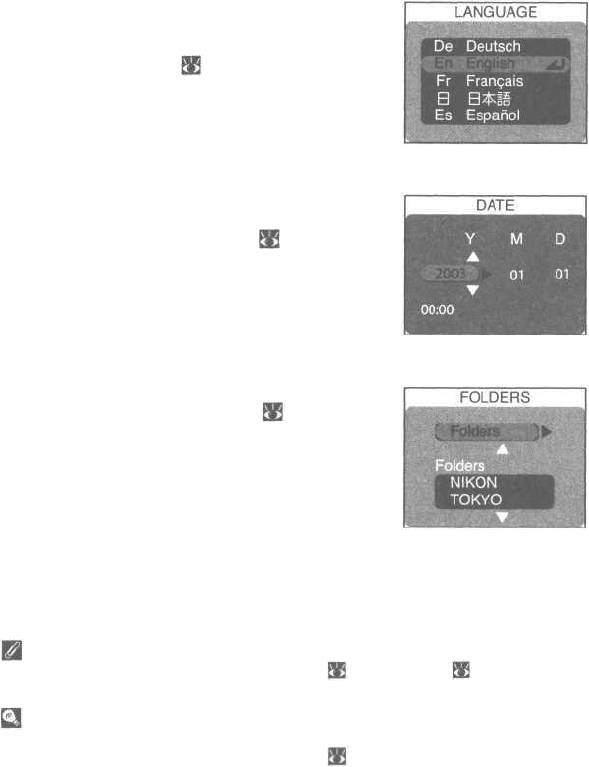
Выбор языка: Language
Используйте пункт Language для выбора языка,
на котором будут выводиться на монитор меню
и сообщения фотокамеры. См. «Первые шаги:
Основные настройки» ( 20).
Установка времени и даты: Date
Пункт Date используется для установки в часах
фотокамеры текущих даты и времени. См. «Пер-
вые шаги: Основные настройки» ( 20).
Организация папок: Folders
В дополнение к возможностям создания, пере-
именования и удаления папок ( 118), пункт
Folders в меню настроек может использоваться
для выбора папки, в которую будут записываться
все последующие снимки. Нажимайте мультисе-
лектор вверх или вниз для выбора нужной папки,
а затем нажмите центральную кнопку мультисе-
лектора для подтверждения выбора и возврата в
меню настроек. Все последующие снимки будут
записываться в выбранную папку, пока Вы не выберете другую.
Panorama Assist/UItra HS
Папки, созданные в режимах Panorama assist ( 44) и Ultra HS ( 63), не могут ис-
пользоваться для хранения дополнительных снимков.
Настройки папок
Дополнительную информацию по пункту Folders из меню Folders Вы можете найти в
разделе «Выбор папки для просмотра: Folders» ( 118).
135
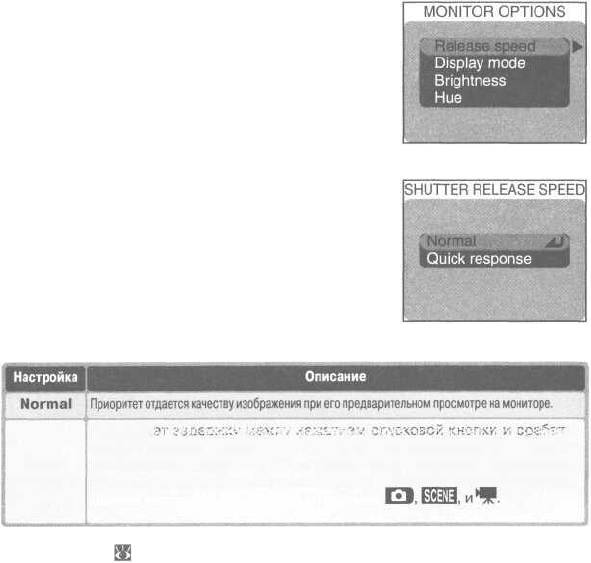
Меню настроек: Setup
Настройка монитора: Monitor Options
Настройки из данного меню используются для
настройки качества изображений при их предва-
рительном просмотре на мониторе, для опреде-
ления условий, когда монитор будет автоматиче-
ски включаться, а также для настройки яркости и
оттенка изображения на мониторе.
Release Speed (Скорость спуска затвора)
Изображение со светочувствительной матрицы
фотокамеры (ПЗС) должно быть обработано
перед его показом на мониторе, что вызывает
некоторую задержку в его показе. В режимах P, S,
А и М Вы можете использовать данную настрой-
ку, чтобы уменьшить задержку между нажатием
спусковой кнопки затвора и собственно съемкой
в обмен на некоторое ухудшение качества изо-
бражения при его предварительном просмотре
на мониторе.
Уменьшает задержку между нажатием спусковой кнопки и срабаты-
ванием затвора в режимах Р, S, А и М*. На показанном на мониторе
Quick
изображении, даваемом объективом, могут появиться горизонталь-
response
ные линии; на получаемые снимки это не оказывает никакого влияния.
Данная настройка не работает в режимах
* Если спусковая кнопка затвора была нажата до конца во время запроса «оставить
или удалить» ( 75), настройки фокуса, экспозиции и автоматического баланса
белого, использованные в предыдущем снимке, будут применены и к. новому снимку.
При съемке во время запроса «оставить или удалить» для обеспечения быстроты
съемки встроенная вспышка срабатывать не будет; дополнительные вспышки не
будут срабатывать, если опция непрерывной съемки Continuous установлена в зна-
чение Single.
136
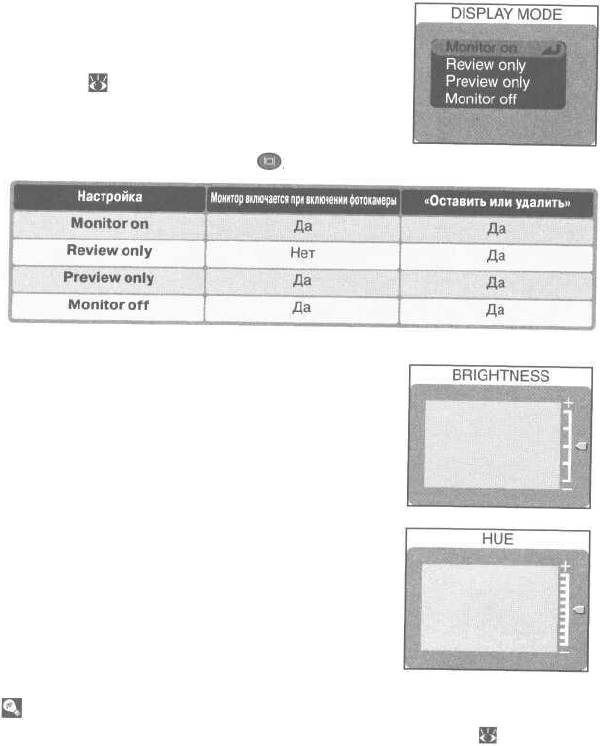
Меню настроек: Setup
Display Mode (Режим работы монитора)
Данный пункт определяет условия, при которых
монитор будет включаться вместе с включением
фотокамеры и будут ли снимки показываться на
мониторе сразу после съемки («оставить или
удалить»; 75). Опция работает только в режи-
мах P, S, А и М; в других режимах монитор рабо-
тает нормально. Вне зависимости от выбранной
настройки, монитор по-прежнему может быть
включен или выключен кнопкой
Brightness (Яркость)
Эта настройка управляет яркостью монитора.
Нажимайте мультиселектор вверх или вниз для
увеличения или уменьшения яркости монитора
или видоискателя. Изменения сразу отражаются
на картинке в центре экрана. Нажмите централь-
ную кнопку мультиселектора, чтобы подтвердить
изменения и вернуться в меню настроек.
Hue (Оттенок)
Эта настройка управляет оттенком (тональнос-
тью) монитора. При нажатии мультиселектора
вверх изображение на экране монитора или
видоискателя приобретает синий оттенок, при
нажатии вниз — красный оттенок. Изменения
сразу отражаются на картинке в центре экрана.
Нажмите центральную кнопку мультиселектора,
чтобы подтвердить изменения и вернуться в
меню настроек.
«Вгightness» и «Hue»
Когда фотокамера подключена к телевизору или видеомагнитофону ( 82), то изме-
нения этих настроек никак не влияют на изображение на телевизионном экране. При
подключенном видеокабеле EG-E5000 настройки Brightness и Hue выбрать нельзя
137
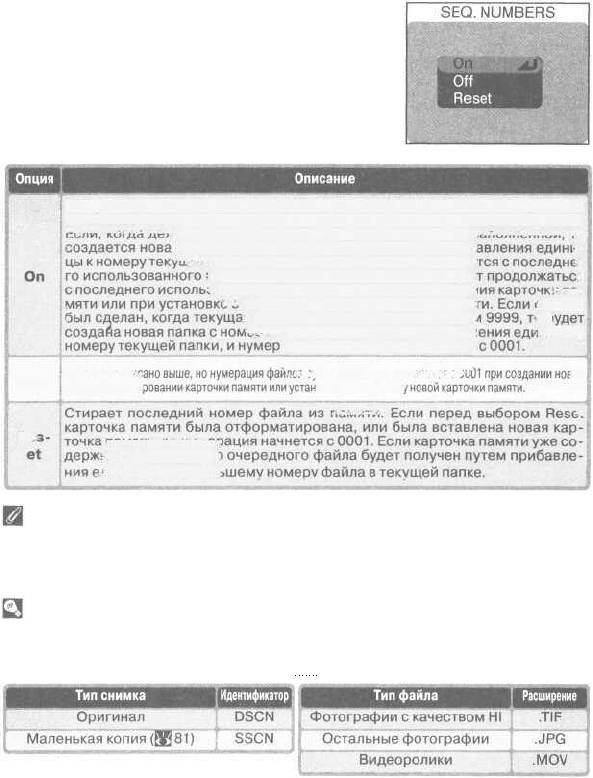
Меню настроек: Setup
Нумерация файлов: Seq. Numbers
Снимки имеют имена файлов, содержащие
четырехзначный номер файла, автоматически
присваиваемый фотокамерой (например, «DS-
CN0001.JPG») и хранятся в папках с именами,
содержащими трехзначный номер папки (напри-
мер, «100NIKON»). Каждая папка может содер-
жать до 200 снимков. Данная опция определяет
порядок присвоения номеров файлов.
Когда делается очередной снимок, ему присваивается номер, полученный
прибавлением единицы к последнему использованному номеру файла.
Если, когда делается снимок, текущая папка оказывается заполненной, то
создается новая папка с номером, полученным путем прибавления едини-
цы к номеру текущей папки, и нумерация файлов продолжается с последне-
го использованного номера. Нумерация файлов также будет продолжаться
с последнего использованного номера после форматирования карточки па-
мяти или при установке в фотокамеру новой карточки памяти. Если снимок
был сделан, когда текущая папка содержит файл с номером 9999, то будет
создана новая папка с номером, полученным путем прибавления единицы к
номеру текущей папки, и нумерация файлов снова начнется с 0001.
Так же, как описано выше, но нумерация файлов будет всякий раз начинаться с 0001 при создании новой
Off
папки, форматировании карточки памяти или установке в фотокамеру новой карточки памяти.
Стирает последний номер файла из памяти. Если перед выбором Reset
et
Res-
точка памяти, то нумерация начнется с 0001. Если карточка памяти уже со-
держит снимки, номер очередного файла будет получен путем прибавле-
ния единицы к наибольшему номеру файла в текущей папке.
Нумерация файлов
Если нумерация файлов достигает 9999, а карточка памяти уже содержит папку с но-
мером 999, то записать больше снимков на эту карточку памяти будет уже нельзя, даже
если на ней осталось достаточно свободного места. Вставьте новую карточку памяти,
или отформатируите используемую карточку памяти.
Имена файлов изображений
Снимки идентифицируются по имени файла, которое состоит из трех чаете и: четырех-
буквенный идентификатор, четырехзначный номер файла и трехбуквенное расшире-
ние (например, «DSCN0001.JPG"), Идентификаторы присваиваются в соответствии с
тем, как был получен снимок, а расширение в соответствии с типом файла:
138
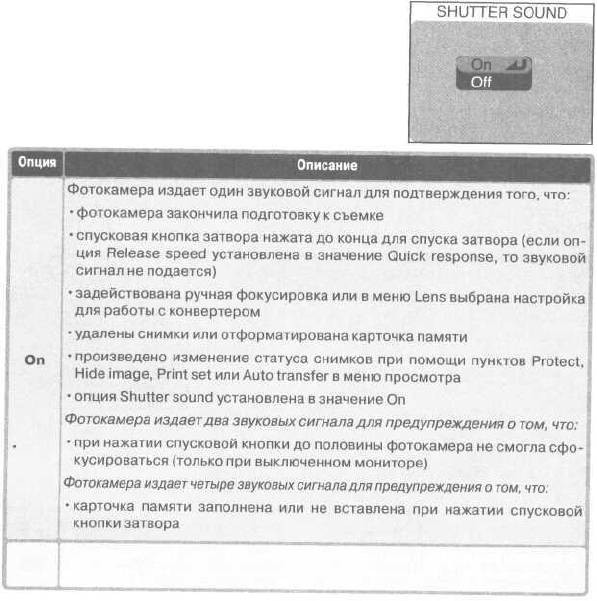
Меню настроек: Setup
Звук срабатывания затвора: Shutter Sound
Меню Shutter Sound управляет звуковыми сиг-
налами, издаваемыми встроенным динамиком
фотокамеры.
Подтверждающие и предупреждающие звуковые сигналы отключаются. Голосовые за-
Off
метки и звук, записанный с видеороликами, по-прежнему могут воспроизводиться.
139
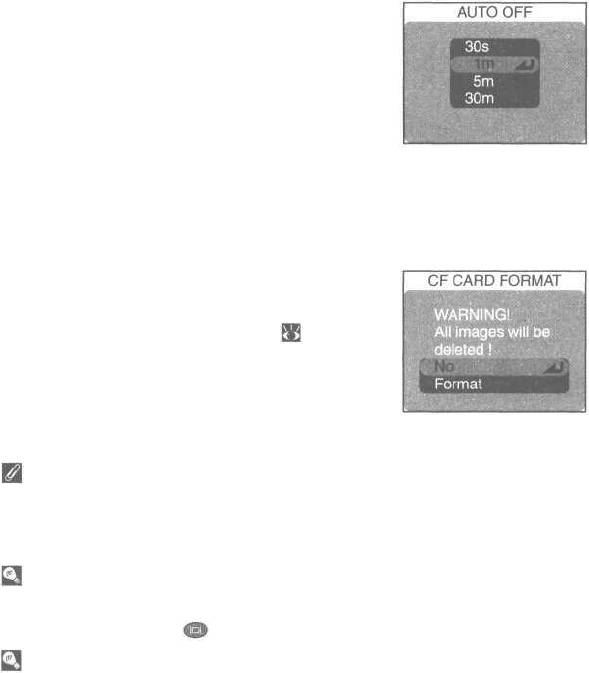
Меню настроек: Setup
Автоматическое отключение: Auto-Off
При работе от батарей фотокамера автомати-
чески переходит в спящий режим, если с ней не
выполнялось никаких действий в течение вре-
мени, выбранного в меню AUTO OFF. Вы можете
выбрать одно из следующих значений: тридцать
секунд (30s), одна минута (1т), пять минут (5m)
или тридцать минут (30т). Вне зависимости от
настройки, выбранной в меню AUTO OFF, мони-
TOD остается включенным в течение трех минут,
если на нем показано меню. Фотокамера не переходит в спящий режим,
если она подключена к компьютеру.
Форматирование карточек памяти: CF Card Format
Пункт CF card format используется для формати-
рования карточек памяти для их использования в
данной фотокамере. См. «Меню съемки: Shooting:
Форматирование карточек памяти» ( 114).
Батареи 2CR5 (DL245)
При питании от шестиволыговых литиевых батарей типа 2CR5 (DL245) фотокамера мо-
жет нагреваться, если ее оставить включенной в течение продолжительного времени.
При использовании батарей данного типа мы рекомендуем установить значение пять
минут в настройках Auto off.
Спящий режим
В спящем режиме все Функции фотокамеры деактивируются; фотокамера практически вы-
ключена и почти не потребляет энергии от батареи. Камера может быть выведена из спяще-
го режима нажатием кнопки или нажатием наполовину спусковой кнопки затвора.
Использование блока питания
При питании от приобретаемого отдельно сетевого блока питания ЕН-53 или сетевого
блока питания/зарядного устройства ЕН-21 фотокамера остается включенной в тече-
ние тридцати минут, если с ней не производится никаких действий, вне зависимости
от значения, выбранного в меню Auto off. Если фотокамера подключена к внешнему
видеоустройству, то видеовыход продолжает работать независимо даже после вы-
ключения монитора.
140

Меню настроек: Setup
Управление: Controls
Данное меню содержит следующие пункты:
FUNC
Данная настройка определяет функцию, назна-
чаемую кнопке FUNC, позволяя осуществлять
при помощи этой кнопки выбор банка персо-
нальных настроек или установку баланса белого,
качества изображения, чувствительности (экви-
валент ISO) или режима непрерывной съемки, не
используя меню фотокамеры.
Если фотокамера находится в режиме Р, S, А или М, то баланс бело-
White
го может быть установлен нажатием кнопки FUNC. и одновременным
balance
вращением диска управления. Если выбран предустановленный ба-
(Баланс
ланс белого, то фотокамера измерит новое значение предустанов-
белого)
ленного баланса белого, если кнопка FUNC. удерживается нажатой.
Если фотокамера находится в режиме P, S, А или М, то чувствительность может быть вы-
Sensitivity
брана нажатием кнопки FUNC. и одновременным вращением диска управления.
(Чувствительность)
141
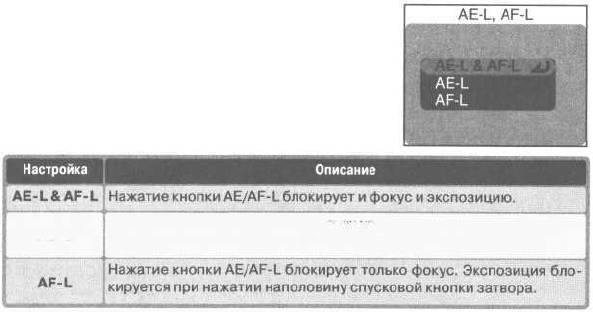
Меню настроек: Setup
AE-L,AF-L
По умолчанию, нажатие кнопки AE/AF-L блокиру-
ет и фокус и экспозицию. Вы можете настроить
функцию этой кнопки так, чтобы при ее нажатии
блокировались только фокус или только экспо-
зицию.
Нажатие кнопки AE/AF-L блокирует только экспозицию. Фокус бло-
AE-L
кируется при нажатии наполовину спусковой кнопки затвора.
142
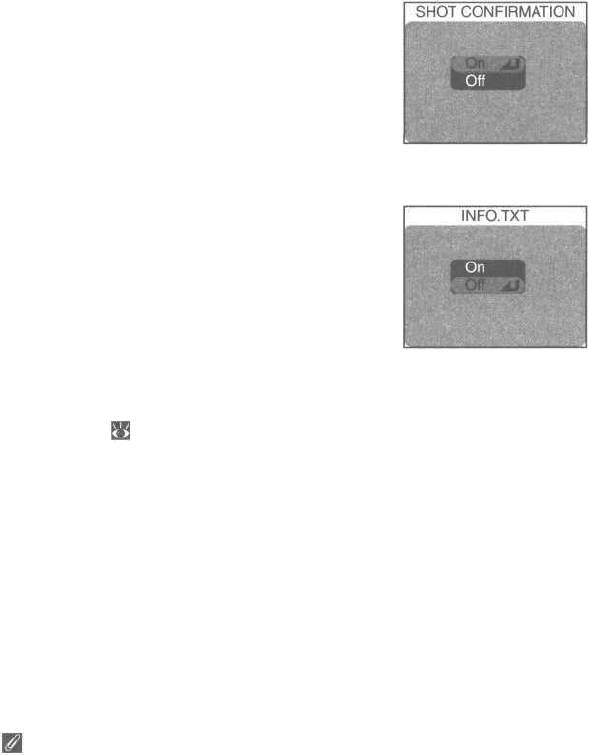
Меню настроек: Setup
Индикация момента съемки: Shot Confirmation
Если данная настройка включена (On), то при
съемке лампа автоспуска загораться, под-
тверждая срабатывание затвора. Если в меню
Continuous выбран режим непрерывной съемки
Multi-shot 16, лампа загорится после того, как
будут сделаны все снимки в серии. Лампа не бу-
дет загораться в режиме Ultra HS, или если при
съемке сработала вспышка.
Сохранение данных в отдельном файле: info.txt
Если при съемке настройка info.txt включена
(On), информация о каждом снимке добавля-
ется в независимый текстовый файл («info.txt»),
хранящийся в той же папке, что и снимок. При
просмотре содержимого карточки памяти на
компьютере этот файл можно прочитать в любом
текстовом редакторе, таком как Notepad или
SimpleText. Если данная опция выключена (Off,
значение по умолчанию), то фотографическая
информация в файл info.txt не записывается. Информацию о снимках, сде-
ланных с выключенной настройкой info.txt, можно просмотреть на мониторе
фотокамеры ( 76).
Если выбрано On, то записывается следующая информация:
• Номер и тип файла
• Яркость и контрастность
• Тип фотокамеры и версия микро-
• Чувствительность (единиц ISO)
программы
• Баланс белого
• Тип замера
• Повышение резкости
• Режим экспозиции
• Дата съемки
• Выдержка
• Качество и размер изображения
• Диафрагма
• Насыщенность цвета
• Поправка экспозиции
• Зона фокусировки
• Фокусное расстояние и увеличе-
ние цифрового зума
Снимки в файле перечисляются в порядке записи и разделяются пустой
строкой.
Nikon View
Файл info.txt нельзя скопировать в компьютер при помощи Nikon View.
143
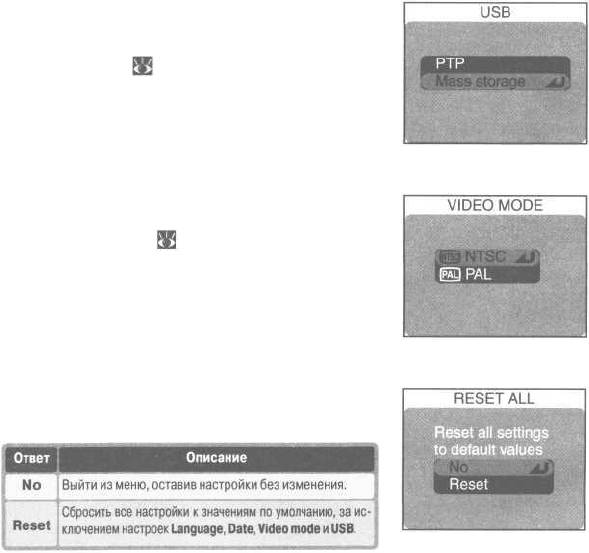
Меню настроек: Setup
Выбор протокола связи: USB
Пункт USB служит для выбора протокола связи
фотокамеры с компьютером. См. «Дополнитель-
ные возможности просмотра: Просмотр снимков
на компьютере» ( 83).
Выбор видеостандарта: Video Mode
Перед подключением фотокамеры к внешнему
видеоустройству, такому как телевизор или
видеомагнитофон ( 82), выберите стандарт
видеовыхода, совпадающий с используемым во
внешнем видеоустройстве. Фотокамера под-
держивает стандарты NTSC и PAL.
Общий сброс настроек: Reset All
Выберите этот пункт для сброса настроек к зна-
чениям по умолчанию.
144

Меню настроек: Setup
Впечатывание даты: Date Imprint
Данная настройка используется для того, чтобы
вставить в снимок дату и/или время записи во
время записи снимка на карточку памяти. Эта
опция не может использоваться для впечатыва-
ния даты в снимки после их записи. Впечатанная
дата является неотъемлемой частью снимка
и будет присутствовать на нем всякий раз при
его печати, независимо от настройки впечатыва-
ния даты в меню Print Set. Настройка Date imprint
не работает в режиме съемки видеороликов
Версия прошивки микропрограммы: Firmware Version
Выберите этот пункт, чтобы посмотреть текущую
версию микропрограммы фотокамеры. Для воз-
врата в меню настроек нажмите мультиселектор
влево.
Размер/качество изображения (впечатывание даты)
Дата и время, впечатанные в снимки с размером 640x480, могут плохо читаться.
Для снимков с впечатыванием даты выбираите размер 1024x768 или больший.
Впечатывание даты
Дата впечатывается в снимок в формате, выбранном в меню установки даты ( 20).
Перед съемкой убедитесь, что в часах фотокамеры установлены правильные дата и
время. Вы не сможете выбрать настройку Date или Date and time, если часы фото-
камеры не были установлен.
Если выбрана настройка Date или Date and time, то
в режимах Р, S, А и М на мониторе будет по-
казан символ впечатывания даты.
145
146

ение
Эта глава содержит список выпускаемых для
Вашей фотокамеры дополнительных принад-
лежностей, советы по уходу и хранению, список
возможных проблем и пути их разрешения,
а также технические данные фотокамеры.
147
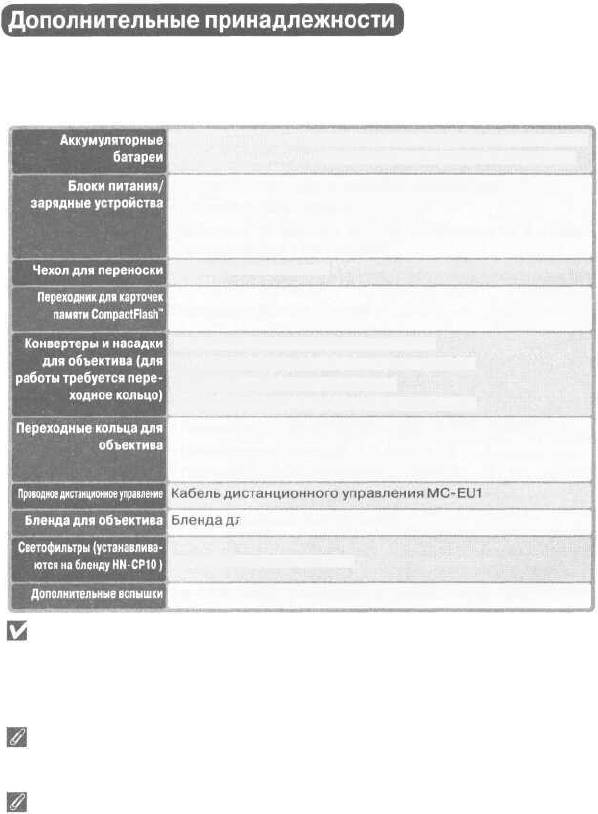
На момент написания данного руководства для Вашей цифровой фотокаме-
ры Nikon имелись дополнительные принадлежности, перечисленные ниже.
Для уточнения обратитесь к вашему региональному дилеру или в предста-
вительство Nikon.
Дополнительные литий-ионные батареи EN-EL1 можно приобре-
сти у региональных дилеров или через представительство Nikon
• Сетевой блок питания/зарядное устройство ЕН-21
• Сетевой блок питания ЕН-53
• Зарядное устройство МН-53С (подключается к гнезду
прикуривателя в автомобиле)
Мягкий чехол CS-CP16
Переходник EC-AD1 PC-card
• Конвертер «рыбий глаз» FC-E9 (хО.2)
• Широкоугольный конвертер WC-E80 (хО.8)
• Телеконвертер TC-E15ED (х1.5)
• Насадка для копирования слайдов ES-E28
• Понижающее кольцо UR-E9 для WC-80 и TC-E15ED
• Понижающее кольцо UR-E10 для FC-E9
• Понижающее кольцо UR-E11 для ES-E28
Бленда для объектива HN-CP10
77 мм светофильтры Nikon
SB-80DX, 50DX, 28DX, 30, 28, 27, 26, 25, 24, 23, и 22s
Используйте только вспышки, рекомендованные Nikon для использования
Используйте только вспышки Nikon Speedlight. Отрицательное напряжение или напряжение
выше 250В, приложенное к контактам башмака для принадлежностей, может не только привести
к неправильному функционированию, но и вывести из строя схемы синхронизации фотокамеры
или вспышки. Перед использованием вспышки Nikon Speedlight из числа не перечисленных
выше, предварительно проконсультируйтесь в авторизованном сервисе Nikon.
Переходные кольца для объектива
Снимайте переходные кольца с объектива, когда они не используются. При установленном
переходном кольце без конвертера будут затеняться углы кадра на всех снимках.
Вспышки SB-27 и SB-23
При использовании вспышки SB-27 или SB-23 установите опцию Speedlight cntrl
в значение Auto или Internal off.
148
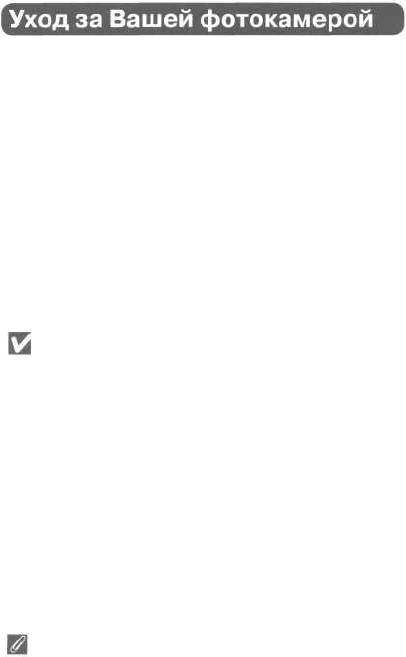
Чистка
Объектив/Видоискатель
Чтобы объектив был чистым — не касайтесь его пальцами. Пыль и соринки
удаляйте при помощи резиновой груши с кисточкой на конце (как правило,
это маленькое устройство; при нажатии на грушу из ее наконечника с ки-
сточкой дует струя воздуха, сдувающая пыль и мелкий мусор). Отпечатки
пальцев и пятна загрязнений, которые не могут быть удалены при помощи
груши и кисточки, удаляются с объектива при помощи мягкой сухой ткани,
кругообразными движениями от центра линзы объектива к ее краям.
Монитор
Удалите пыль и загрязнения с монитора при помощи груши с кисточкой. От-
печатки пальцев и другие пятна аккуратно вытирайте мягкой, сухой тканью,
избегая нажима.
Избегайте контакта с жидкими кристаллами
При поломке монитора фотокамеры соблюдайте осторожность, чтобы избежать ране-
ния осколками стекла и избежать контакта жидких кристаллов разрушенного монитора
с кожей, а также попадания их в глаза или в рот.
Корпус
Удалите пыль и загрязнения при помощи груши, после чего протрите мяг-
кой, сухой тканью. После пользования фотокамерой на пляже или морском
побережье сотрите песок и соль при помощи влажной мягкой ткани, слегка
смоченной пресной водой, после чего протрите насухо.
Не используйте для чистки спирт, растворитель и другие подобные
химикаты.
Замечания относительно монитора
• Монитор может содержать несколько точек, которые всегда светятся, или остаются
темными. Это свойственно всем цветным TFT ЖКИ мониторам и не является призна-
ком неисправности. На изображения, получаемые фотокамерой, это не оказывает
никакого влияния.
• Когда Вы наводитесь на яркие объекты, на мониторе могут появляться светлые вер-
тикальные полоски, напоминающие хвост кометы. Это явление никак не проявляется
на снимках, и не является неисправностью. В отдельных случаях оно может появиться
на видеороликах.
• При ярком освещении изображение на мониторе, возможно, будет трудно рассмотреть.
• Монитор имеет светодиодную подсветку. Если подсветка монитора потускнела, или
начала мигать, обратитесь в авторизованный региональный сервисный центр Nikon.
149

Уход за Вашей фотокамерой
Хранение
Выключайте фотокамеру, если Вы ей не пользуетесь и проверяйте, что лам-
почка-индикатор включения фотокамеры не горит, прежде чем убирать фо-
токамеру на хранение. Во избежание появления грибка и плесени храните
фотокамеру в сухом, хорошо проветриваемом месте. Если фотокамерой не
будут пользоваться продолжительное время, тогда выньте из нее батарею
питания во избежание ее протечки и храните фотокамеру в полиэтиленовом
пакете вместе с поглотителем влаги (силикагелем). Не храните чехол фото-
камеры (приобретается отдельно) в полиэтиленовом пакете, так как это мо-
жет привести к порче материала чехла. Имейте ввиду, что поглотитель влаги
со временем теряет свойства и должен регулярно заменяться на свежий. Не
храните фотокамеру вместе с нафталином и камфорными шариками от моли,
а также в местах:
• с плохой вентиляцией и сыростью
• вблизи оборудования, излучающего сильные электромагнитные поля, та-
кого, как телевизионное и радиооборудование
• с температурами ниже -10°С и выше +50°С (например, возле воздухона-
гревателей или в закрытой автомашине в солнечный день)
• с влажностью более 60%
Для предотвращения появления грибка и плесени извлекайте фотокамеру
из места хранения хотя бы раз в месяц. Включите фотокамеру, несколько раз
спустите затвор, после чего снова уберите ее на хранение.
Храните батареи в сухом, прохладном месте.
Батареи
• При включении фотокамеры проверьте, заряжена ли батарея. Монитор покажет
предупреждение в случае, если батарея разряжена.
• Имейте запасную батарею 2CR5 (DL245) при съемке ответственных и важных меро-
приятий. У Вас может не оказаться возможности купить запасную батарею.
• В холодную погоду емкость батареи имеет свойство уменьшаться. Убедитесь, что
батарея полностью заряжена, прежде чем брать ее на съемку в холодную погоду.
Держите запасную батарею в теплом месте и используйте ее при необходимости.
После того, как замерзшая батарея согреется, к ней вернется часть ее заряда.
• При загрязнении контактов батареи протрите их чистой, сухой тканью, прежде чем
использовать батарею.
• Использованные батареи являются ценным вторичным ресурсом. Сдавайте их в пере-
работку в соответствии с местными правилами использования вторичных ресурсов.
750
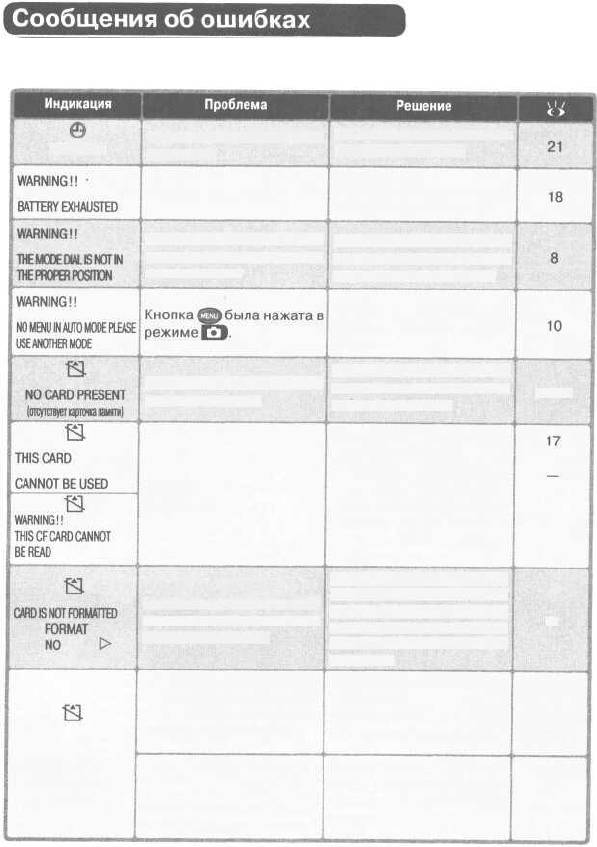
Установите текущую дату и вре-
Не установлены часы фо-
(Мигает)
мя в часах фотокамеры.
токамеры.
Выключите фотокамеру и
Батарея разряжена.
замените батарею.
Диск выбора режимов
Поверните диск выбора в
установлен между двумя
положение, соответству-
положениями.
ющее нужному режиму.
Чтобы использовать
меню, выберите другой
режим.
Выключите фотокамеру и убе-
Фотокамера не находит
дитесь, что карточка памяти
16-17
карточку памяти.
вставлена правильно.
• Используйте рекомендован-
ные карточки памяти.
• Убедитесь, что контакты не
Ошибка доступа к карточ-
загрязнены. В случае повреж-
ке памяти.
дения карточки обратитесь в
магазин, где Вы приобрели
фотокамеру или в представи-
тельство Nikon.
Нажмите мультиселектор вниз,
чтобы выбрать FORMAT, затем
Карточка не отформати-
нажмите вправо, чтобы отфор-
рована для использова-
14
матировать карточку, или вы-
ния в фотокамере.
ключите фотокамеру и замени-
те карточку.
Если фотокамера находится в режи-
• Уменьшите качество или размер
54-57
ме съемки: Недостаточно памяти,
изображения.
чтобы записать дополнительные
• Удалите ненужные снимки.
116-117
снимки при текущих настройках.
• Вставьте новую карточку памяти.
16-17
OUT OF MEMORY
Если фотокамера подключена к
Отсоедините фотока-
(Недостаточно
компьютеру: На карточке памя-
меру, удалите ненужные
ти недостаточно места, чтобы
85,
памяти)
снимки и попробуйте
записать информацию, необхо-
116-117
еще раз.
димую для передачи снимков.
151
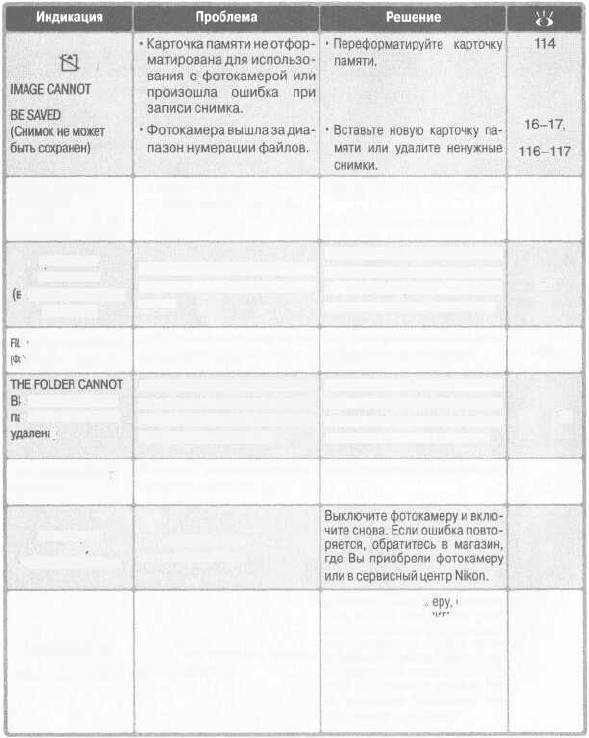
Сообщения об ошибках
CARD CONTAINS
На карточке памяти или в те-
Для просмотра снимков вы-
NO IMAGES
кущей папке нет снимков.
берите в меню Folders пап-
122
(Карточка памяти не
ку, содержащую снимки.
содержит снимков)
Выберите другую папку
ALL IMAGES
Bee снимки в текущей
или при помощи меню
ARE HIDDEN
папке являются скры-
Hide image измените
126
(все снимки являются
тыми.
статус скрытых снимков.
скрытыми)
Файл создан компьютером или
Просмотрите файл на компьютере, или на
FILE CONTAINS NO IMAGE DATA
83
фотокамерой другой модели.
той фотокамере, где он был создан.
(Файл не содержит изображения)
Папка содержит защищен-
Папка может быть удалена
BE DELETED (данная
ные, скрытые снимки или
только в том случае, если
папка не может быть
снимки сделанные фотока-
она не содержит скрытых
125,
126
удалена)
мерой другой модели.
или защищенных снимков.
Попытка удаления защи-
Перед удалением снимка снимите
THIS IMAGE CANNOT BE
125
щенного снимка.
с него статус защищенного.
DELETED
LENS ERROR
Произошла ошибка в ра-
14
боте объектива.
(ошибка объектива)
Выключите фотокамеру, отсоеди-
ните сетевой блок питания (если
Вы его используете), выньте бата-
рею и вставьте ее обратно, затем
SYSTEM ERROR
Сбой внутренней схемы
включите фотокамеру снова. Если
14
фотокамеры.
сообщение об ошибке повторя-
(Системная ошибка)
ется, обратитесь в магазин, где
Вы приобрели фотокамеру или
в сервисный центр Nikon.
152
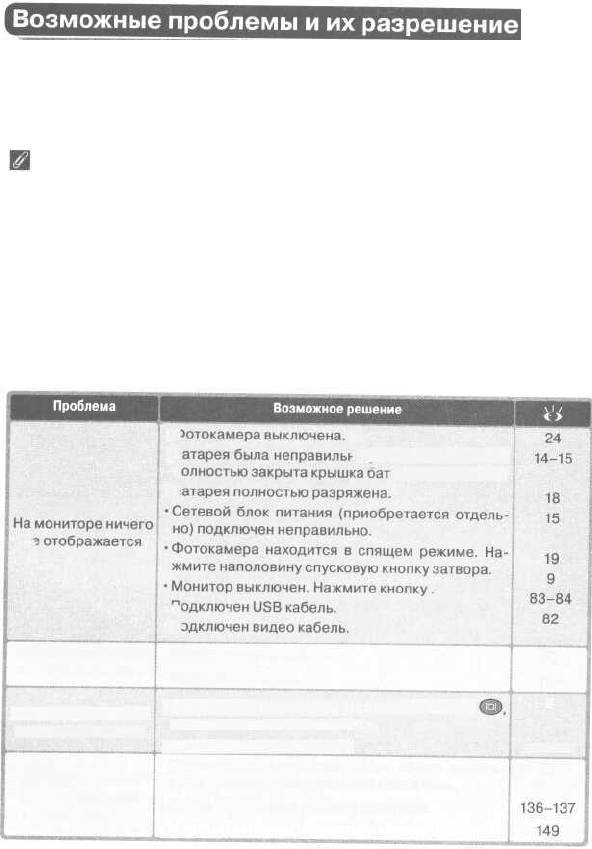
Если ваша фотокамера не функционирует должным образом, сверьтесь с
прилагаемым списком возможных неполадок, прежде чем обращаться в
сервисный центр. Информацию об устранении перечисленных неполадок
Вы сможете найти на страницах данного руководства, номера которых при-
ведены в правой колонке.
Замечания относительно фотокамер с электронным управлением
В некоторых очень редких случаях на мониторе фотокамеры могут появиться необыч-
ные символы, а сама фотокамера может перестать работать. В большинстве случаев
причиной этого являются сильные внешние статические заряды. Выключите фотока-
меру, выньте и замените батарею и снова включите фотокамеру, или, если Вы исполь-
зуете сетевой блок питания (приобретается отдельно), отключите и снова подключите
блок питания к фотокамере, и включите фотокамеру. Если фотокамера по прежнему не
работает, обратитесь в сервисный центр Nikon. Учтите, что отключение источника пи-
тания, как описано выше, может привести к потере данных, которые не были записаны
на карточку памяти на момент возникновения неисправности. Данные, уже записанные
на карточку памяти, не будут повреждены.
• Фотокамера выключена.
* Батарея была неправильно установлена, или не
полностью закрыта крышка батарейного отсека.
*Батарея полностью разряжена.
не отображается
* Подключен USB кабель.
* Подключен видео кабель.
Фотокамера сразу выключа-
• Батарея разряжена.
18
ется без предупреждения
• Батарея замерзла.
150
* Индикаторы отключены. Нажимайте кнопку
9
На мониторе нет ни-
пока индикаторы не появятся.
каких индикаторов
• Идет просмотр слайд-шоу
123-124
•Окружающее освещение очень яркое: исполь-
27
Изображение на
зуйте видоискатель, или отойдите в тень.
мониторе трудно
• Нужна подстройка яркости монитора.
различить
• Монитор загрязнен: очистите монитор.
153
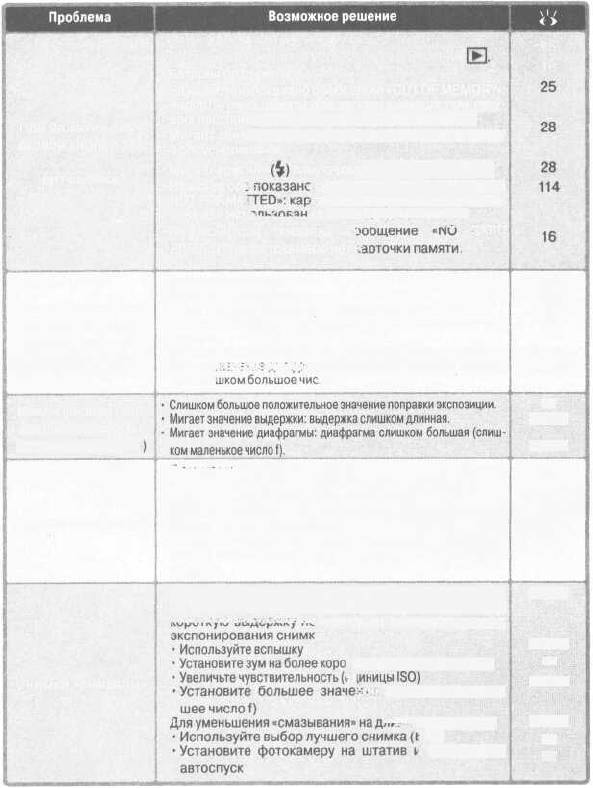
Возможные проблемы и их разрешение
75
• Диск выбора режимов установлен в положение
18
• Батарея разряжена.
• На мониторе показано сообщение «OUT OF MEMORY»:
недостаточно памяти для записи снимков при теку-
щих настройках размера/качества изображения.
При нажатии спу-
• Мигает зеленая (AF) лампочка; фотокамера не может
сковой кнопки за-
сфокусироваться,
твора не происхо-
• Мигает красная лампочка: заряжается вспышка.
дит съемка
• На мониторе показано сообщение «MEMORY CARD IS
NOT FORMATTED»: карточка памяти не отформатиро-
вана для использования с Вашей фотокамерой,
• На мониторе показано сообщение «NO CARD
PRESENT»: в фотокамере нет карточки памяти.
• Вспышка выключена.
32
• Перекрыто окно вспышки.
33
Снимки слишком
• Объект слишком далеко для использования вспышки.
33
темные (недодер-
• Слишком большое отрицательное значение поправки экс-
36
позиции.
жанные/ недоэк-
• Мигает значение выдержки: выдержка слишком короткая.
50,52
спонированные)
• Мигает значение диафрагмы: диафрагма слишком малень-
51-52
кая (слишком большое число f).
36
Снимки слишком свет-
50,52
лые (передержанные/
переэкспонированные)
51-52
• При нажатии спусковой кнопки наполовину или
28
при нажатии кнопки AE-AF/L объект съемки на-
ходился не в фокусировочной зоне.
• Мигает зеленая (AF) лампочка: фотокамера не
28
Снимки не в фокусе
может сфокусироваться.
•Установленное вручную расстояние фокуси-
72
ровки не соответствует расстоянию до объекта
съемки.
• Сотрясение фотокамеры в момент съемки: выбери-
50, 52
те более короткую выдержку. Если выбрать более
короткую выдержку нельзя из-за возможного недо-
экспонирования снимка:
32-33
• Установите зум на более короткое фокусное расстояние
26
• Увеличьте чувствительность
(еденицы
ISO)
Снимки «смазаны»
58-59
•Установите большее значение диафрагмы (мень-
Для уменьшения «смазывания» на длинных выдержках:
51-52
• Используйте выбор лучшего снимка (BSS)
97
• Установите фотокамеру на штатив и используйте
автоспуск
35
154
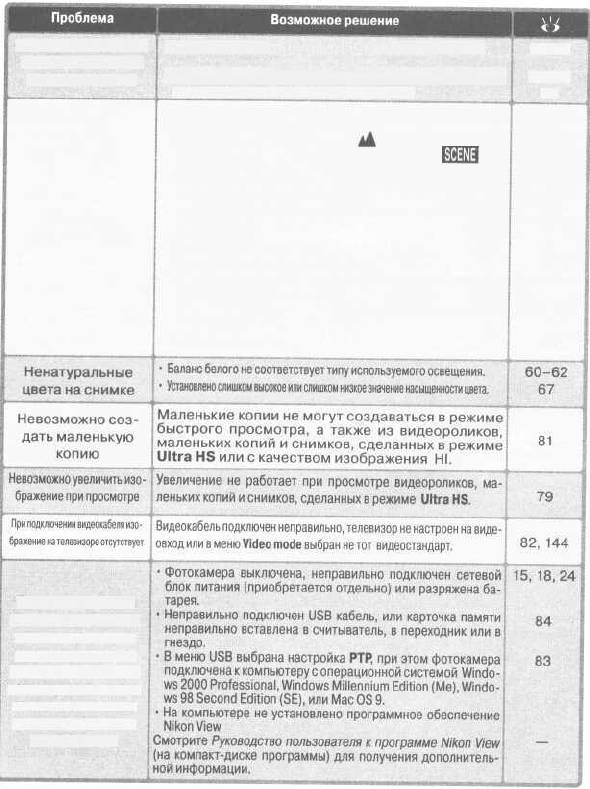
Возможные проблемы и их разрешение
На снимке имеются слу-
• Чувствительность (единиц ISO) слишком высокая.
58-59
чайно расположенные
1
• Слишком длинная выдержка. При выдержках в
/
сек.
яркие точки («шум»)
4
50, 52,
и длиннее включите подавление шума.
111
• Вспышка выключена. Учтите, что вспышка автомати-
32-33
чески отключается в случае, если:
• Выбран режим фокусировки (бесконечность)
34
• Выбран один из следующих сюжетных ре-
37-45
жимов: Landscape, Sunset, Night landscape, Mu-
seum, Fireworks show, Close up, Copy, Panorama
assist, Sports или Dusk/Dawn
• Выбран режим непрерывной съемки Continuous, от-
63
Вспышка
личающийся от Single
97
не срабатывает
• Включен BSS
101
• В меню Lens выбрана настройка, отличающаяся от Normal
• Включена блокировка экспозиции АЕ Lock
103
•В меню управления вспышкой Speedlight cntrl вы-
106
брана настройка Internal off
• Установлена внешняя вспышка и в меню Speedlight
106,148
cntrl выбрана настройка Auto
• Батарея разряжена.
18
Программа Nikon
View не запускает-
ся при подключе-
нии к компьютеру
фотокамеры и при
установке
памяти в считыва-
тель или переход-
ник PC карты
155
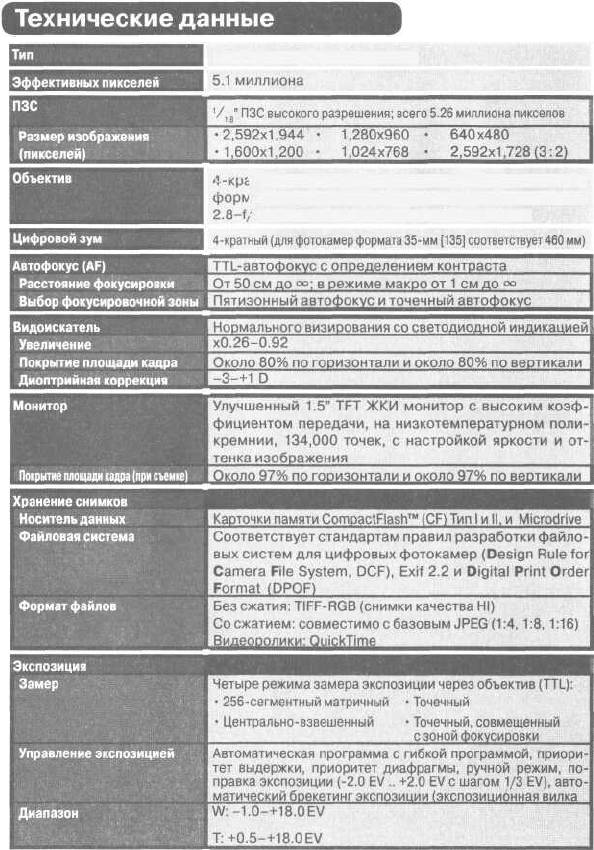
Цифровая фотокамера Е5400
4-кратный Zoom Nikkor, F=5.8 - 24 мм (для фотокамер
формата 35-мм [135] соответствует: 28 - 116 мм), f/
2.8-f/4.6 (девять элементов в восьми группах)
156
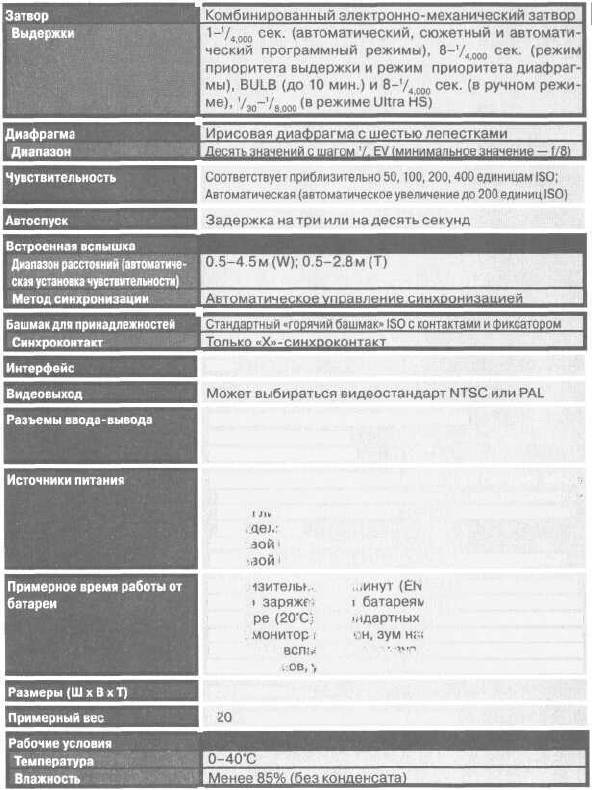
USB
:•
• Разъем для внешнего блока питания
• Аудио/видео выход
• Вывод данных (USB)
•Одна аккумуляторная литий-ионная батарея Nikon
EN-EL1 (поставляется в комплекте) или шестиволь-
товая литиевая батарея 2CR5 (DL245) (приобретает-
ся отдельно)
• Сетевой блок питания ЕН-53
• Сетевой блок питания/зарядное устройство ЕН-21
Приблизительно 110 минут (EN-EL1). Измерено с пол-
ностью заряженными батареями при комнатной тем-
пературе (20°С) и стандартных условиях тестирования
Nikon: монитор включен, зум настраивается для каждо-
го снимка, вспышка используется примерно для одной
трети снимков, установлено качество снимков NORMAL.
108x73x69 мм
320 г без батареи и карточки памяти
157
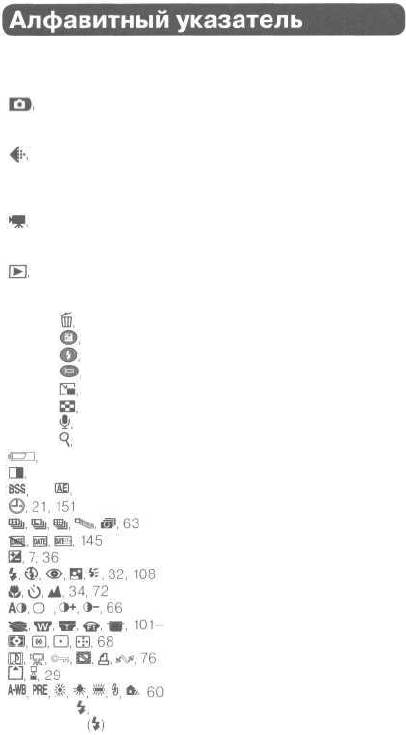
[ Символы
AE-L,
30, 44, 103
Focus options, 69-71, 95
1,2,99
AE-L.AF-L, 30, 141, 142
FUNC,
141
50, 100,200,400,58-59
AF area mode, 68, 69-70
HI, 54, 75
см.Автоматический
AF, см. Автофокус
Hide image, 115, 123, 126
режим, Диск выбора
Auto bracketing, 95, 109-
Hue,
137
режимов
110
Image adjustment, 66, 95
см.Качество
Auto off, 19, 123, 134, 140
Image quality/size, 54-57,
изображения,Размер
Auto transfer, 115, 129-130
95
изображения,
Диск
Auto, см. Режим работы
Image sharpening, 65, 95
выбора режимов
вспышки, Чувствитель-
info.txt, 132, 134, 143
см.Диск выбора
ность
ISO, см. Диск выбора режи-
режимов, Режим съемки
Auto-focus mode, 70
мов, Чувствительность
видеороликов
Back light, 37, 42
JPEG, 54, 156
см. Диск выбора
BASIC, 54
JPG,138
режимов, Режим
Beach/Snow, 37, 39
Landscape, 37, 40
просмотра
Brightness, 137
Language, 20, 134
Кнопка 5,31,75,78,80
BSS, 41,95,96-97, 154, 155
Lens, 95, 101-102
Кнопка 4,36
BULB, CM. Bulb/Time, Дли-
M, см. Режимы экспозиции,
Кнопка 4,33
тельные выдержки
M (ручной)
Кнопка , 5, 9
Bulb/Time, 53, 104
Metering, 30, 68, 95
Кнопка 5,81
CF card format, 95, 114,
Microdrive, см. Карточки
Кнопка 5,78
115,
134
памяти
Кнопка 4,80
Close up, 37, 41,69, 155
Monitor options, 134,
Кнопка 5,79
CompactFlash™, см. Карточ-
136-137
18,33,76
ки памяти
MOV,
138
67
Continuous, 63-64, 95, 155
Move image, 115, 131-132
BSS, 96-97
Controls, 30, 134, 141-142
Museum, 37,41, 155
Copy, 37, 42, 155
My menu, 94, 95, 113-114
Date, 20-21, 134
Night landscape, 37,40,
DCF,3, 156
155
Delete, 115, 116-117
Night portrait, 37, 149
Digital tele, 105
Nikon View, 83-85, 129, 155
Display mode, 137
Noise
reduction,
95, 111
DPOF, 86, 127, 128
NORMAL, 54
102
Dusk/Dawn, 37, 43, 155
NR,40, 111
E-mail, 54-55, 81
NTSC, CM. Video mode
Exif 2.2, 3, 156
P см. Режим экспозиции,
Exif Print, CM. Exif 2.2
P (автоматический про-
Exposure BSS, 97
граммный)
Лампочка см. Лампочка,
Exposure options, 95,
PAL, см. Video mode
красная
103-104
Panorama assist, 37, 42,
FINE, 54
44-45, 122, 135, 155
A-Z
Fireworks show, 37, 41, 155
Party/Indoor, 37, 39
А, см. Режим экспозиции,
Firmware version, 134, 145
Portrait, 37, 39, 69
А(автоматический с
Fixed aperture, 51, 105
Print set, 86, 115, 127-128
приоритетом диафраг-
Flash exp. comp , 106
Protect, 115, 125
мы)
Focus confirmation,
71, 72
AE Iock, 103, 155
158
QuickTime, см. Видеоро-
Аудио/Видео, см. Про-
дополнительная, 32, 64,
лики
смотр снимков, на теле-
106, 108,
148
QVGA, см. Continuous
визоре
диапазон расстояний,
Release speed, 136
33,157
Б
Repeating flash, 32, 107
многократная
Баланс белого, 60-62, 95,
Reset all, 134, 144
(стробоскопическая),
155
Reset, 95, 112
32, 107
брекетинг, 109
S, см. Режим экспозиции, S
Выбор лучшего снимка,
точная настройка, 61
(автоматический с при-
см. BSS
предустановленный, 62
оритетом выдержки)
Выдержка, 25, 49, 50, 52,
Батареи, ii-iii, 3, 14-15, 18,
Saturation control, 67, 95,
154
150,
157
155
Выключатель питания, 4, 24
2CR5 (DL245),ii,iii, 15,
Seq. numbers, 134, 138
140, 150,
157
Г
Shot confirmation, 134, 143
EN-EL1,ii, 14-15, 148, 157
Гибкая программа, 49
Show all menus, 94
зарядка, 14
Голосовые заметки, 80
Shutter sound, 134, 139
Башмак для принадлежно-
Slide show, 115, 123-124
Д
стей, 4, 106-107
Small pic. 81, 115, 133
Дата, 20-21, 76
Бесконечность, см. Режим
Speedlight cntrl, 106, 155
впечатывание на снимки,
фокусировки, Ручная
Speedlight opt, 95, 106-
86, 145
фокусировка
108
Диафрагма, 25, 49,51, 52,
Блокировка фокуса, 9, 30,
Sports, 37, 43
154
69, 142
Sunset, 37, 40, 155
Динамик, встроенный, 4,
Блокировка экспозиции,
TIF,
138
80,92
30, 142
TIFF, 54
Диоптрийная коррекция,
Брекетинг экспозиции,
Time-lapse movie, 89,
27
109-110
90-91,92
Диск выбора режимов, 4, 8
Быстрый просмотр, 74
Ultra HS, 63,64, 75, 82,
Диск управления, 4
122,
135
В
Длительные выдержки,
USB,
83, 134
Видеокабель (EG-E5000),
53, 104
USB, 83-84, 155
82
Дополнительные принад-
кабель (UC-E1), 84
Видеомагнитофон, 82, 144
лежности, 107, 148
User setting, 95,98-99
Видеоролики, 87-92, 156
3
Video mode, 82, 134, 144
запись, 88-91
Задержка спуска затвора,
WB, 8,60-61, 108
просмотр, 92
см.Автоспуск
Zoom options, 51, 95, 105
Видоискатель, ii, iii, 4, 5, 26-
Замер экспозиции, см.
27,
149,
156
Замер
A
фокусировка, 27
Автоматический режим, 8,
Заполняющая вспышка,
компоновка кадра,27
24-31
32,42
Вкл./Выкл., см. Выключа-
Автоспуск, 35, 157
Защищенные снимки, 117,
тель питания
Автофокус, 24, 28-30, 34-
121,
125
Вспышка, iii, 32-33, 106-
35,38
Зум, 26,51, 156
108, 154, 155,
157
Аудио, см. Видеоролики,
кнопки,5, 26, 78-81
встроенная, 4, 28, 64,
Голосовые заметки
цифровой, 26-27, 54,64,
106
Аудио/Видео вывод, см.
69, 156
режим работы, 25, 32-
Просмотр снимков, на
индикатор, 26
33,38-44
телевизоре
оптический, 26
159
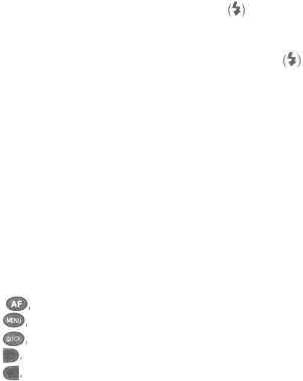
Алфавитный указатель
при просмотре, 79, 155
Копирование снимков, см.
О
Move image, Передача
Объектив, iv, 4, 149, 155,
И
Крышка для объектива, 5
156
Изменение размера сним-
Объектив, насадки, 27,
ков,
81, 155
Л
101,
148
Интервальная съемка,
Лампа индикации включе-
Ослабление эффекта
90-91
ния,
4, 24
«красных глаз», 32
Информация о снимке,
Лампочка AF, см. Лампочка
76-77
зеленая(AF)
П
Информация о фоку-
Лампочка автоспуска, 4
Панорама, 44-45, 103
сировке, см.Focus
Лампочка готовности
Папки, 115, 118-122, 134,
confirmation, Информа-
вспышки, см. Лампочка,
135
ция о снимке
красная
выбор для просмотра,
Информация, см. Инфор-
Лампочка, зеленая (AF), 5,
122
мация о снимке
9,28,
154
создание, 119
Лампочка, красная , 5,
удаление,121
К
28,33, 154
переименование,120
Карточка CF, см. Карточка
хранение снимков в
памяти
М
папке, 135
Карточки памяти, iii, 16-17,
Макросъемка, 34
Передача, 83-85
156
Макросъемка, 34, 41, 72
пометка снимков для пере-
рекомендованные, 17
Меню MOVIE, 89
дачи, 129-130
форматирование, 17, 114,
Меню PLAYBACK, 93,
Перемещение снимков,
125,
126
115-133
131-132
установка и извлечение,
Меню SET-UP, 93, 134-146
Переходное кольцо для
16-17
Меню съемки, 93, 94-114
объектива, 101, 102, 148
Качество изображения, 8,
Меню, 10-11,93-145
Печать снимков, 55, 86,
25,54
Микрофон, встроенный, 4,
127-128. См. также Date
Качество, см.Качество
80,88
imprint, DPOF
изображения
Монитор, iii, iv, 5, 6-7, 9, 26-
Подавление шума, 33, 40,
Кнопка 5,34,35
31,
149, 153,
156
58,64, 111
Кнопка 5
яркость и оттенок, 137
Поправка экспозиции со
Кнопка 5,74
компоновка кадра по
вспышкой, 106
Кнопка см. Зум,кнопки
монитору, 27-28
Поправка экспозиции, 36,
Кнопка см.Зум, кнопки
индикаторы на монито-
154
Кнопка AE/AF-L, 5,30
ре, 7, 153
Правила разработки фай-
Кнопка FUNC., 4, 141
открывание и закрыва-
ловых систем для камер,
Кнопка MF 5, 72
ние,
6
см. DCF
Количество оставшихся
включение и выключе-
Принадлежности, см. До-
кадров, 25
ние,
9
полнительные принад-
Компоновка кадра, 26
Монохромные снимки, см.
лежности
Компьютер. См. также Е-
Черно-белые снимки
Просмотр снимков, 31
mail, Nikon View, Печать
Мультиселектор, 5
полноэкранный, 31,
снимков, Передача,
Н
74-81
копирование снимков в
Нумерация файлов, 138
быстрый, 74
компьютер, 83-85
просмотр видеороли-
Контрастность, см. Image
ков,
92
adjustment
на компьютере, 83-85
760

Алфавитный указатель
на телевизоре, 82
всех снимков, 117
Просмотр списком, 78
всех снимков в папке,
121
Р
во время съемки, 75
Размер изображения, 8,
при полноэкранном про-
25,55
смотре, 31, 75
Режим ,8,37-45
выбранных снимков,
Режим настройки, 8, 20-21,
116-117
134-146
Режим просмотра, 8, 73-81
Ф
Режим съемки видеороли-
Файлы изображений, 89,
ков, 8, 75, 82,88-91
138
Режим фокусировки, 34-
Файлы, см. Файлы изобра-
35,38-44,72, 154
жений
Режим экспозиции, 8, 24,
Фокусировка, 28-30, 34-
48-53
35,72, 156
А(автоматический с
Фокусировочная зона, 27,
приоритетом диа-
28,69-70
фрагмы) 51
Формат цифровых заданий
М (ручной)52-53
печати, см. DPOF
Р (автоматический про-
Форматирование, см. Кар-
граммный)
точки памяти, формати-
S(автоматический с
рование
приоритетом выдерж-
Ч
ки) 50
Часы, см. Date
Ремень для фотокамеры,
Черно-белые снимки, 67
ii,5
Чувствительность, 32, 58-
Ручная фокусировка, 35, 72
59,95, 154, 155, 157
С
Ш
Сетевой блок питания, ii, iv,
Широкоугольный объектив,
3, 15, 91,
140, 148,
157
см.Зум
Сжатие, см. Качество изо-
Шум,
33, 40, 111
бражения
Скрытые снимки, 117,121,
Э
126
Экспозиционная информа-
Слайд-шоу, 123-124
ция, см. Информация о
Спусковая кнопка затвора,
снимке
4,9,28-29
Эффект «смазывания», 38,
Спящий режим, 19, 123, 140
97, 154
Т
Я
Телевизор, 144
Язык, выбор, 20
подключение, 82
Телеобъектив, см. Зум
У
Удаление снимков, 75,
116-117
161
Nikon
NIKON CORPORATION
Оглавление
- чем начинать
- шаги
- фотосъемки
- просмотра





